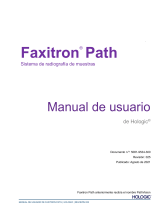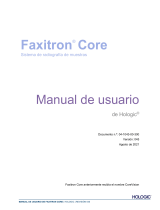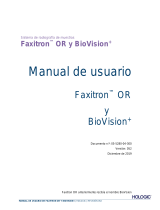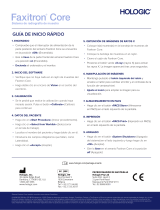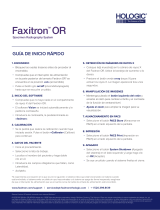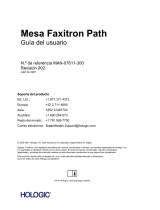La página se está cargando...

MANUAL DE USUARIO DE FAXITRON PATH+ | HOLOGIC | REVISIÓN 003
.
Manual de usuario
de Hologic
®
Documento n.º: 5081-9545-
300
Revisión: 00
3
Publicado: Agosto de
2021
Faxitron Path+ anteriormente recibía el nombre PathVisionXL

MANUAL DE USUARIO DE FAXITRON PATH+ | HOLOGIC | REVISIÓN 003
ÍNDICE
0-2
Reservados todos los derechos. Ningún fragmento de esta obra puede ser reproducido de ninguna forma ni por ningún
medio (gráfico, electrónico o mecánico, incluidas las fotocopias, los registros, las grabaciones o los sistemas de
almacenamiento y de recuperación de información) sin previo permiso por escrito de la editorial.
Los productos a los que se hace referencia en este documento pueden ser marcas comerciales y/o marcas registradas de
sus respectivos propietarios. La editorial y el autor no dependen de estas marcas registradas.
Antes de utilizar el sistema, lea atentamente toda esta información. Siga todas las advertencias y precauciones indicadas en
este manual. Tenga este manual a mano durante los procedimientos. Siga siempre todas las instrucciones de este manual.
Hologic® no asume la responsabilidad de las lesiones o los daños derivados de un uso incorrecto del sistema. Hologic
puede organizar un curso de formación en su centro.
Este manual ha sido creado por Hologic® Inc. Tiene el objetivo de guiar al usuario durante la configuración, la instalación
y el uso del hardware Faxitron Path+, así como del sistema de software Vision, ambos desarrollados por Hologic® Inc.
Faxitron Path+ anteriormente recibía el nombre PathVisionXL
El usuario deberá configurar primero el hardware y, a continuación, iniciar el software Vision. Antes de continuar, revise los
procedimientos de configuración obligatorios incluidos en la segunda parte de este manual.
Uso indicado
El sistema Faxitron Path+ es un armario de rayos X que se utiliza para obtener imágenes de rayos X de película o digitales
de especímenes procedentes de varias regiones anatómicas con el fin de verificar rápidamente que durante la biopsia se
haya extirpado el tejido correcto. Realizar la verificación directamente en la misma sala o en sus proximidades permite que
los casos se concluyan más rápidamente, limitando así el tiempo necesario para explorar al paciente. La radiografía de los
especímenes puede limitar potencialmente el número de citas para los pacientes.
Uso con receta médica (parte 21 CFR 801, subparte D)
Precaución: De acuerdo con la legislación federal, la venta de este instrumento queda restringida a los médicos o por
prescripción de los mismos.
El sistema puede funcionar como un dispositivo autónomo. Si se conecta a una red, es fundamental que se implementen
medidas para reducir el riesgo para los pacientes disminuyendo la probabilidad de que la funcionalidad del dispositivo se
vea comprometida, intencionada o involuntariamente, por una ciberseguridad inadecuada.
www.hologic.com/package-inserts
© 2019 - 2021 Hologic® Inc.
Prólogo

MANUAL DE USUARIO DE FAXITRON PATH+ | HOLOGIC | REVISIÓN 003
ÍNDICE
0-3
SECCIÓN 1:
1.0.0
1.1.0
1.1.1
1.2.0
Manual del usuario de Faxitron Path+
Introducción
Símbolos de advertencia y precaución incluidos en este manual
Símbolos de advertencia y precaución en las etiquetas
Etiquetas del producto
1-1
1
-2
1
-2
1
-3
1
-4
SECCIÓN 2:
2.1.0
2.2.0
2.3.0
Instalación y configuración de Faxitron Path+
Advertencias y precauciones del sistema
Configuración del sistema Faxitron Path+
Especificaciones
2-1
2
-2
2
-4
2
-5
SECCIÓN 3:
3.1.0
Calibración de la cámara
Calibración
3-1
3
-2
SECCIÓN 4:
4.1.0
4.2.0
4.3.0
Inicio rápido: funcionamiento básico de Faxitron Path+
Inicio rápido
Modo manual
Apagado
4-1
4
-2
4
-6
4
-6
SECCIÓN 5:
5.0.0
5.1.0
5.2.0
5.2.1
5.3.0
5.3.1
5.3.2
5.3.3
5.3.4
5.3.5
5.3.6
5.3.7
5.3.8
5.3.9
5.3.10
5.3.11
5.4.0
5.4.1
5.4.2
5.4.3
5.4.4
Funcionamiento del software Vision
Descripción general del software Vision
Puesta en marcha del software
Calibración avanzada
Descripción general de la calibración de la cámara
Datos del paciente
Inversión, ajuste del contraste/nivel de la ventana
Ajuste del zoom dinámico
Mejorar imagen
Anotaciones
Almacenar en SACI
Impresión en SACI
Volver al procedimiento
Panel de control del dispositivo
Apagado
Menú Ver
Herramientas
Herramientas de imagen
Contraste original
Invertir
Ampliar
Realce de los bordes
5-1
5
-2
5
-3
5
-3
5
-4
5
-7
5
-11
5
-12
5
-13
5
-13
5
-13
5
-13
5
-13
5
-14
5
-14
5
-15
5
-17
5
-21
5
-21
5
-21
5
-21
5
-22

MANUAL DE USUARIO DE FAXITRON PATH+ | HOLOGIC | REVISIÓN 003
ÍNDICE
0-4
5.4.5
5.4.6
5.4.7
5.4.8
5.4.9
5.4.10
5.4.11
5.4.12
5.5.0
5.5.1
5.5.2
5.6.0
5.7.0
5.8.0
5.9.0
Contraste de la ROI
Nivel de ventana de la ROI
Regla
Estadísticas de la ROI
Histograma de la ROI
Perfil de la ROI
Perfil de la línea
Nivel de ventana incorporado
Explorador de imágenes del paciente actual
Base de datos
Opciones
adicionales de la base de datos
Funcionalidad DICOM
Anotaciones del usuario
Acerca de la Ayuda
Acerca del software Vision
5
-22
5
-22
5
-23
5
-24
5
-25
5
-25
5
-26
5
-26
5
-27
5
-27
5
-29
5
-33
5
-42
5
-45
5
-45
SECCIÓN 6:
6.1.0
6.2.0
Requisitos de cumplimiento y medidas de seguridad
Requisitos de cumplimiento y medidas de seguridad
Estándar DICOM
6-1
6
-2
6
-3
SECCIÓN 7:
7.1.0
Mantenimiento y resolución de problemas
Mantenimiento y resolución de problemas
7-1
7
-2
SECCIÓN 8:
8.0.0
8.1.0
8.2.0
8.3.0
8.4.0
8.5.0
8.6.0
8.7.0
8.8.0
8.8.1
8.8.2
Programa de mantenimiento
Mantenimiento
Interno
Exterior
Piezas sustituibles
Equipo necesario
Información de referencia
Definiciones
Mantenimiento periódico
Enclavamientos e
indicadores de seguridad
Prueba de fantoma ACR
Estudio radiográfico
8-1
8
-2
8
-2
8
-2
8
-2
8
-2
8
-3
8
-3
8
-3
8
-4
8
-5
8
-6
SECCIÓN 9:
Historial de revisiones
Tabla de revisiones
9-1
9
-2

MANUAL DE USUARIO DE FAXITRON PATH+ | HOLOGIC | REVISIÓN 003
1
SECCIÓN 1
Introducción y símbolos

MANUAL DE USUARIO DE FAXITRON PATH+ | HOLOGIC | REVISIÓN 003
SECCIÓN
Introducción y
símbolos
1
1-2
Hologic ha elaborado este manual. Tiene el objetivo de guiar al usuario durante la
configuración, la instalación y el uso del hardware Faxitron Path+, así como del sistema de
software Vision, ambos desarrollados por Hologic.
El usuario deberá configurar primero el hardware y, a continuación, iniciar el software Vision.
Antes de intentar utilizar el sistema, repase en este manual, como mínimo, los
procedimientos de configuración y seguridad obligatorios.
Gracias de parte de to
dos los que formamos parte de Hologic.
Fabricante e información de contacto
Hologic, Inc.
36 Apple Ridge Road
Danbury, CT 06810 EE. UU.
1.800.447.1856
www.hologic.com
PATROCINADOR DE AUSTRALIA
Hologic (Australia and New Zealand) Pty Ltd
Suite 302, Level 3
2 Lyon Park Road
Macquarie Park NSW 2113
Tel.: 02 9888 8000
Hologic, BV
Da Vincilaan 5
1930 Zaventem
Bélgica
Tel.: +32 2 711 46 80
Fax: +32 2 725 20 87
1.0.0
Introducción
En este manual y en el sistema de ayuda en línea, se utilizan los siguientes símbolos:
Advierte al lector de una posible electrocución en caso de que ignore la
advertencia y utilice deliberadamente herramientas específicas para abrir un
armario eléctric
o precintado y manipular su contenido. Nota: no se proporciona
ninguna herramienta.
Advierte al lector de una situación de peligro. Por lo general, este símbolo va
acompañado de un símbolo más específico y de las instrucciones pertinentes
en cuanto a la
naturaleza del peligro, el resultado esperado del peligro y la
información para evitarlo.
Advierte al lector de que debe tener cuidado al levantar equipos pesados para
evitar generar lesiones corporales y daños al equipo.
Advierte al lector de que e
n el área etiquetada se emite una radiación ionizada
cuando el haz de rayos X está bajo tensión. El sistema Faxitron Path+ dispone
de enclavamientos de seguridad que evitan que se acceda a la zona
etiquetada mientras el haz de rayos X está bajo tensión.
Advierte al lector que utilice la protección adecuada (como guantes quirúrgicos
o un recipiente autorizado para especímenes) con el fin de evitar la exposición
a materiales potencialmente infecciosos, como las muestras de tejidos del
paciente.
1.1.0
Símbolos de
advertencia
y
precaución
incluidos en
este manual

MANUAL DE USUARIO DE FAXITRON PATH+ | HOLOGIC | REVISIÓN 003
SECCIÓN
Introducción y
símbolos
1
1-3
Símbolo
Descripción
Para desecharlos, separe los dispositivos eléctricos
y electrónicos de los desechos normales. Envíe el
material desmantelado a Hologic o contacte con su
representante de atención al cliente.
Fabricante
Fecha de fabricación
o
Precaución — Radiación (se generan rayos X)
Precaución — Materiales potencialmente
infecciosos
Advertencia sobre electricidad
Precaución
o
Siga o consulte las instrucciones de uso
Este sistema transmite energía de radiofrecuencia
(RF) (radiación no ionizante)
Representante autorizado europeo
Producto sanitario
Número de catálogo
Número de serie
1.1.1
Símbolos de
advertencia y
precaución en
las etiquetas

MANUAL DE USUARIO DE FAXITRON PATH+ | HOLOGIC | REVISIÓN 003
SECCIÓN
Introducción y
símbolos
1
1-4
Ubicaciones de las etiquetas
1.2.0
Etiquetas
del producto
Figura 1.2.1 - Etiquetas de advertencia y seguridad
Leyenda de la figura/descripciones de las etiquetas
NOTA: A menos que se especifique, todas las etiquetas corresponden
al N.º de referencia 7120-6300. Conjunto de etiquetas,
PathVision.
1. «PRECAUCIÓN: ESTE DISPOSITIVO EMITE RAYOS X AL
ENCHUFARSE». (Etiqueta D1 o D2) D2 para Canadá. Todos los
demás usos, D1. Situada en la parte superior/central del interior
de la puerta.
2. «Nivel de aumento». (N.º de referencia 7120-6315, conjunto
de etiquetas PathVision LX Mag). Situado en el lado izquierdo
y derecho del compartimento, delante de los rieles de la bandeja del
cargador.
3. «PRECAUCIÓN: NO PONGA EN FUNCIONAMIENTO ESTE
APARATO DE RAYOS X CON EL CRISTAL DE PROTECCIÓN DE
RAYOS X QUITADO O DAÑADO». (Etiqueta F) Situada en la parte
inferior/central del interior de la puerta.
4. «PRECAUCIÓN: emite rayos X al enchufarse».
(Etiqueta A1 o A2). A2 para Canadá. Todos los demás usos, A1.
5. «ADVERTENCIA: ENCLAVAMIENTO DE SEGURIDAD – No
manipule este enclavamiento». (Etiqueta E). Situada en el lado
derecho de la apertura del marco/compartimento del armario.
6. «PRECAUCIÓN: los especímenes son potencialmente infecciosos».
(Etiqueta C). Situada en la parte delantera/central del suelo del
compartimento.
7. «ID/etiqueta de la placa de identificación». (N.º de referencia
LBL-09947). Se necesitan 2.
8. «ADVERTENCIA: sustitución de fusibles y clasificación».
(Etiqueta K). Situada en la parte inferior del panel de entrada
de energía.
9. «PRECAUCIÓN: no hay piezas que pueda utilizar el operador».
(Etiqueta O).

MANUAL DE USUARIO DE FAXITRON PATH+ | HOLOGIC | REVISIÓN 003
2
SECCIÓN 2
Faxitron Path+
Instalación y configuración

MANUAL DE USUARIO DE FAXITRON PATH+ | HOLOGIC | REVISIÓN 003
SECCIÓN
Introducción y
configuración
2
2-2
Advertencias
•
Antes de utilizar el sistema, lea atentamente las instrucciones.
•
No utilice el sistema de manera distinta a la del uso
previsto, tal y como se describe en este manual.
En caso de duda, póngase en contacto con Hologic o con el distribuidor autorizado.
•
No todos los cables de alimentación tienen la misma clasificación.
No utilice con este sistema ningún
otro cable de alimentación que no sea el suministrado.
No utilice el cable de alimentación de este
sistema en ningún otro equipo.
•
Este sistema ha sido probado siguiendo las normas internacionales más estrictas; no obstante, en lo
relativo a los requisitos operativos
locales es recomendable que se ponga en contacto con las
autoridades nacionales.
•
Este sistema no está destinado al uso público.
Deberá estar situado en una zona en la que el público
en general no pueda acceder al sistema sin la presencia de un operador.
Precauciones generales
Para evitar producir daños al sistema Faxitron Path+, deberán tomarse las siguientes precauciones:
•
Mientras el sistema detector esté encendido, no conecte ni desconecte nunca los cables de
comunicación y/o alimentación.
Si los cables se conectan o desconectan mientras el sistema está
encendido, podrán producirse daños en el sensor CMOS o en los componentes electrónicos.
•
El sistema detector es frágil y se debe tener cuidado para no dañarlo. El sistema detector nunca se
debe manipular incorrectamente, golpear bruscamente, golpetear ni dejar caer.
•
El sistema Faxitron Path+ dispone de un modo de calibración. Para garantizar el correcto
funcionamiento del sistema, la calibración deberá llevarse a cabo diariamente. Consulte el
Procedimiento de calibración.
•
Precaución: el uso de controles o ajustes para ejecutar procedimientos distintos de los especificados
en el presente documento podrá provocar la exposición peligrosa a la radiación.
Conexiones interoperativas
El
Faxitron Path+ es capaz de funcionar como un dispositivo autónomo, sin entradas ni salidas hacia
otros dispositivos.
En el sistema, las imágenes se pueden captar, almacenar y revisar directamente.
Sin embargo, el sistema dispone de varias
interfaces. La principal es la conexión de red que permite
conectar el sistema a un Sistema de archivo y comunicación de imágenes (SACI).
Las imágenes pueden
ser transmitidas en formato DICOM desde el dispositivo directamente a la red del centro a través d
e
nuestro software.
Para obtener más detalles sobre la versión de DICOM, consulte la sección 6.
Solamente deberán configurar esta comunicación los empleados de Hologic o el personal de TI
capacitado del centro del usuario.
A continuación, se enumeran las
conexiones del sistema y el uso previsto. Ningún otro tipo de
dispositivo deberá conectarse al Faxitron Path+ sin la aprobación de Hologic.
2.1.0
Advertencias
y
precauciones
del
sistema
Conexión
Propósito
Tipo de dispositivo
Usuarios a los que va dirigido
Puerto Ethernet
de la parte
posterior
Almacenar imágenes radiográficas en un
sistema de almacenamiento de datos en red
SACI o
almacenamiento
en red
Configurado por el personal de Hologic
o de TI del centro. Utilizado por
profesionales clínicos.
Puerto Ethernet
de la parte
posterior
Permitir la conexión remota por parte del
equipo de mantenimiento de Hologic para
que Hologic pueda diagnosticar y reparar
el sistema.
Conexión a Internet
en red
Personal de Hologic o de TI del centro
bajo la dirección de Hologic únicamente.
Puerto USB del
monitor
Transferir imágenes desde el dispositivo.
Este solamente se deberá utilizar si el SACI
o la red no están disponibles.
Dispositivo de
almacenamiento USB
(memoria flash)
Profesionales clínicos o de TI que tenga
acceso autorizado al sistema.
Puerto USB del
monitor
Reparar y mantener el sistema. Por ejemplo,
los archivos copiados al ordenador o desde
él para actualizar el software o exportar
archivos de registro.
Dispositivo de
almacenamiento USB
(memoria flash)
Personal de Hologic o de TI del centro
Puerto USB de
la parte posterior
Permitir la conexión de una impresora. El
software Vision permite la conexión de una
impresora DICOM o una impresora estándar
compatible con Windows.
Impresora DICOM o
Windows
Profesionales clínicos o de TI del centro.

MANUAL DE USUARIO DE FAXITRON PATH+ | HOLOGIC | REVISIÓN 003
SECCIÓN
Introducción y
configuración
2
2-3
Ciberseguridad
La seguridad de los dispositivos es una responsabilidad compartida entre Hologic y los centros
médicos. Si no
se mantiene la ciberseguridad, se podrá poner en peligro la funcionalidad del
dispositivo, la disponibilidad o la integridad por la pérdida de los datos (médicos
o personales), o la
exposición a amenazas de seguridad de otros dispositivos
o redes conectados. Para asegurar la
ciberseguridad de sus unidades y conservar su funcionalidad y seguridad, Hologic mantiene una
serie de controles de ciberseguridad.
Todas nuestras unidades utilizan el sistema operativo estándar de Windows. Durante la
in
stalación, recomendamos que el centro implante todas las medidas de seguridad que sean
necesarias y estén definidas por sus propios requisitos internos, como lo haría
con cualquier otro
PC conectado a la red.
El centro podrá configurar el sistema operativo
Windows con todos los protocolos de red y
permisos necesarios. Por ejemplo, podrá añadir:
• ID y contraseñas de usuarios,
• autorización por niveles con la autenticación correspondiente,
• restricciones a la instalación del software,
• requisitos de contenido de confianza, incluida la verificación del código de la firma,
• configuración de las actualizaciones de Windows, incluidas las versiones de seguridad.
Además, nuestro software de imágenes (Vision) se puede proteger mediante contraseña para que
determinados usuarios puedan acceder
al sistema operativo sin tener que abrir el software Vision.
La unidad viene con una llave física que enciende el sistema de rayos X. Esto permite que el
sistema
se bloquee, por lo que incluso si se accede al software no se pueden iniciar los rayos X.
Esta unidad está diseñada para utilizarse como unidad independiente o conectarse al SACI interno
del centro o a otra red de circuito cerrado.
No está previsto que se conecte a Internet, a menos
que: (a) el centro
reciba de Hologic instrucciones específicas para hacerlo, y (b) el centro tome las
precauciones adecuadas que garanticen la ciberseguridad de la unidad frente a las amenazas
relacionadas con la conexión a Internet.
Para seguir garantizando la seguridad
del producto según sea necesario durante todo el ciclo de
vida de la unidad, Hologic desarrollará actualizaciones o parches para el software.
Se podrán implementar medidas de seguridad adicionales, incluido el cifrado, y Hologic podrá
trabajar con
el departamento de TI de los centros para reducir el riesgo de los pacientes como
resultado de la violación de la ciberseguridad.
Configuración de red/usuario
El detector del Faxitron Path+ utiliza una conexión Ethernet (red) para comunicarse.
Si se
añaden
usuarios o se establece una seguridad de red adicional, es posible que el detector no pueda
comunicarse con el software.
Configure usuarios adicionales con derechos de administración local
para asegurarse de que el software funciona correctamente.
T
rabaje con el equipo de Hologic
durante la instalación para asegurarse de que el sistema se configura correctamente.
Limpieza
Compartimento interno
Las muestras que contienen especímenes biológicos pueden albergar agentes infecciosos que son
peligrosos para la salud. Siga los correspondientes procedimientos de bioseguridad; cuando
manipule especímenes de tejido o cualquier material con el que entren en contacto, utilice
guantes.
Limpie periódicamente el interior del armario con alcohol isoprop
ílico al 70-90
% o hipoclorito de
sodio diluido (la lejía doméstica al 5,25
-6,15
% diluida en la proporción 1:500 ofrece la
concentración adecuada). Asegúrese de que el área de especímenes, marcada en la base de la
cámara, esté bien limpia.
Compartimento e
xterno
Limpie periódicamente las superficies exteriores con agua y jabón suave.
2.1.0
Advertencias
y
precauciones
del
sistema

MANUAL DE USUARIO DE FAXITRON PATH+ | HOLOGIC | REVISIÓN 003
SECCIÓN
Introducción y
configuración
2
2-4
No empape ni inunde las superficies, ni utilice abrasivos que puedan rayarlas. No permita que la
humedad entre en contacto con ninguno de los componentes eléctricos del sistema.
Para verificar que no deterioran el acabado, pruebe los productos de limpieza en un área pequeña
y poco visible de las cubiertas metálicas y de plástico.
El Faxitron Path+ solo debe configurarse por un representante autorizado de Hologic.
Inspección de la caja
El sistema Faxitron Path+ llega en una gran caja de madera. Solicite al transportista que lleve las
cajas a un área donde puedan mantenerse a salvo de robos, daños y condiciones ambientales
extremas hasta que el representante autorizado pueda instalar el sistema
.
Compruebe si la caja está dañada. Si parece estar
dañada, póngase en contacto con Hologic
llamando al
+1 520-399-8180 o al representante local.
El cajón mide unos 6
pies (182 cm) de alto. Contiene la unidad de especímenes, el monitor de
visualización, el ordenador y los manuales del sistema
.
Elevación y transporte de las cajas de madera
Precaución: la caja pesa aproximadamente 1600
libras
(725 kg). El sistema embalado debe
mantenerse en posición vertical, como aparece indicado en las cajas del envío.
Desempaquetado y montaje del sistema
El sistema Faxitron Path+ será desembalado y montado in situ por un representante autorizado de
Hologic.
Se necesitará una carretilla elevadora adecuada capaz de levantar la carga para retirar el sistema
de la caja.
Comprobaciones de seguridad y
estudio radiográfico
Durante la instalación, deben realizarse las comprobaciones de seguridad y el estudio radiográfico
según el procedimiento descrito en la sección 8, Programa de mantenimiento.
Requisitos de ubicación y construcción
La ventilación y
el conector de alimentación del sistema Faxitron Path+ se encuentran en la parte
posterior del armario.
Para permitir que el aire circule y que el usuario pueda desconectar el cable
de alimentación, cuando instale la unidad deje al menos 15
cm (6 pulgadas
) de espacio libre
detrás de la misma.
Asegúrese de que el suelo esté diseñado para soportar esa carga durante la vida útil del producto.
Consulte con las normas de edificación locales.
Asegúrese también de que el recorrido hasta la
sala donde se situará
el sistema pueda soportar la carga temporal del armario durante su
transporte e instalación.
Cuando esté situado, asegúrese de que las 4
almohadillas de las ruedas desciendan para
sostener el peso del sistema.
El Faxitron Path+ es un gran armario de ray
os X blindado con plomo
que pesa 635
kg (1400 lb). Las cuatro almohadillas de las ruedas ejercen una fuerza de 160
kg
(350
lb) por rueda, lo que equivale a 900 kPa o 130 lb/in2.
2.2.0
Configuración del
sistema Faxitron
Path+

MANUAL DE USUARIO DE FAXITRON PATH+ | HOLOGIC | REVISIÓN 003
SECCIÓN
Introducción y
configuración
2
2-5
Condiciones ambientales
Operativas:
Temperatura:
entre 15,5 y 30 grados C (entre 60 y 86 grados F).
Humedad relativa:
< 75 por ciento.
Almacenamiento y transporte:
Temperatura:
entre 0 y 45 grados C (entre 32 y 113 grados F).
Humedad relativa:
< 75 por ciento.
Este equipo está diseñado para funcionar en las siguientes condiciones:
•
Uso en interiores
•
Altitud hasta 2000 metros (6562 pies)
•
Contaminación de grado 2
•
Categoría de sobretensión II
PROTECCIÓN RADIOLÓGICA
•
Armario con protección frente a radiación.
•
Puerta del compartimento equipada con enclavamientos de seguridad dobles.
•
Radiación: por debajo de 1 µSv/h (0,1 mR/h) a 5 cm (2
pulgadas) de la superficie exterior al
máximo voltaje.
•
Garantía de cumplimiento de las normas establec
idas por el Centro de Aparatos y
Salud Radiológica de la Administración de Alimentos y Medicamentos de los Estados Unidos
(21 CFR-1020.40).
•
Diseñado para cumplir con los estándares establecidos por la norma IEC 61010.
TUBO DE RAYOS X
Tamaño del punto focal
< 15 um
kV
20-100 kV
mA
1,0 mA, máx.
Alimentación
Isovatio limitado a 11,5 W, máx.
Grosor de la ventana de berilio
0,010 pulg. (254 um)
Divergencia del haz de rayos X
40 grados, mín.
Material de destino
Tungsteno (W)
COBERTURA DEL HAZ (BC) Y FUENTE A DISTANCIA DE OBJETO (SOD) EN
DIFERENTES POSICIONES DE ESTANTE/FACTORES DE AMPLIACIÓN
Posición de estante/
factor de ampliación
Diámetro nominal de BC
cm (pulgadas)
SOD en
cm (pulgadas)
10
6,1 (2,4 pulg.)
9,2 (3,6 pulg.)
8
76,2 (3,0 pulg.)
11,5 (4,5 pulg.)
6
10,2 (4,0 pulg.)
15,3 (6,0 pulg.)
5
12,2 (4,8 pulg.)
18,3 (7,3 pulg.)
4
15,3 (6,0 pulg.)
22,9 (9,0 pulg.)
3
20,3 (8,0 pulg.)
30,5 (12,0 pulg.)
2
30,5 (12,0 pulg.)
45,8 (18,0 pulg.)
1,5
41,6 (16,0 pulg.)
61,0 (24,0 pulg.)
1 (suelo)
61,0 (24,0 pulg.)
91,5 (36,0 pulg.)
AMPLIACIÓN RADIOGRÁFICA:
Hasta 10 veces
2.3.0
Especificaciones

MANUAL DE USUARIO DE FAXITRON PATH+ | HOLOGIC | REVISIÓN 003
SECCIÓN
Introducción y
configuración
2
2-6
CONTROL DE LA EXPOSICIÓN: automático o manual.
CICLO DE TRABAJO DE LOS RAYOS X:
50 %
INFORMACIÓN DEL LÁSER:
producto láser de clase 1
IEC 60825-1 Ed. 2
De acuerdo con las normas 21 CFR
1040.10 y 1040.11, a
excepción de las desviaciones contempladas en el aviso sobre láser
n.º 50 del 24 de junio de 2007.
REQUISITOS DE POTENCIA:
100-240 VCA, 50/60 Hz, 300 VA máx.
POTENCIA CALORÍFICA MÁXIMA:
1000 BTU/h
DETECTOR DE RAYOS X
Tamaño del detector:
43 cm x 43 cm (17 pulgadas x 17 pulgadas)
Píxeles del detector:
4318 x 4320 con una anchura de 100 um
Panel:
TFT/red de diodos de silicio amorfo activo de sustrato único
Resolución espacial:
100 um al contacto, (< 20 um con ampliación geométrica)
Límite de resolución:
5 lp/mm
AD
C: 16bit
DQE típico
: 75 % (0 lp/mm), 60 % (1 lp/mm), 40 % (3 lp/mm) para RQA5
MTF típic
o: 70 % (1 lp/mm), 40 % (2 lp/mm), 15 % (4 lp/mm) para RQA5
Centelleador:
CsI:Tl de depósito directo
DIMENSIONES EXTERNAS (aproximadas)
cm
pulgadas
Altura
168
66
Anchura
137
54
Profundidad
81
32
DIMENSIONES INTERNAS DEL COMPARTIMENTO (aproximadas)
cm
pulgadas
Altura
86
34
Anchura
63
25
Profundidad
63
25
PESO (aproximado)
Con Ordenador, monitor, teclado y accesorios
kg
lb
Neto
635
1400
Del paquete
725
1600
2.3.0
Especificaciones
(Cont.)

MANUAL DE USUARIO DE FAXITRON PATH+ | HOLOGIC | REVISIÓN 003
SECCIÓN
Introducción y
configuración
2
2-7
DIMENSIONES (aproximadas)
2.3.0
Especificaciones
(Cont.)

MANUAL DE USUARIO DE FAXITRON PATH+ | HOLOGIC | REVISIÓN 003
3
SECCIÓN 3
Calibración de la cámara

MANUAL DE USUARIO DE FAXITRON PATH+ | HOLOGIC | REVISIÓN 003
SECCIÓN
Calibración
de la cámara
3
3-2
Calibración
En la primera instalación, se debe esperar a que el sistema alcance la temperatura
ambiente.
En el momento de la puesta en marcha inicial del
sistema, se debe realizar una
calibración del sistema que se puede repetir en cualquier momento si existen dudas sobre la
calidad de la imagen.
Para optimizar la calidad de las imágenes, el software Vision y el hardware requieren la
realización periódica de la calibración.
Esta calibración requiere la obtención de imágenes
de referencia.
Dichas imágenes se pueden agrupar en tres (3) categorías: imágenes
desplazadas, imágenes oscuras e imágenes de campo plano.
Precaución:
antes de iniciar la calibración,
verifique que el compartimento esté vacío.
Para iniciar manualmente una calibración,
haga clic en el botón «Calibrate» (Calibrar).
A continuación, se pedirá la confirmación del usuario para iniciar la
calibración.
Una vez pulsado, se realiza la calibración.
Durante la calibración, el botón «System in Calibration» (Sistema en calibración), mostrado
arriba, indicará un «estado de exposición», con el mensaje: «X
-
RAY IS ON, WAIT FOR
COMPLETION» (RAYOS X ENCENDIDOS; ESPERE A QUE FINALICEN). El usuario puede
detener la exposición a los rayos X pulsando este botón en cualquier momento.
La calibración irá automáticamente al menú de inicio cuando termine.
Normalmente, el Faxitron Path+ se
calibrará con unos 30 kV durante 15
segundos para
obtener 8000 ADU. Esto variará de un sistema a otro.
3.1.0
Calibración
Figura 3.0.1
Botón Calibrate para calibrar el
sistema
Figura 3.0.2
Mensaje Start Calibration para
iniciar la
calibración
Figura 3.0.3
Progreso de la calibración

MANUAL DE USUARIO DE FAXITRON PATH+ | HOLOGIC | REVISIÓN 003
4
SECCIÓN 4
Inicio rápido
funcionamiento básico
de Faxitron Path+

MANUAL DE USUARIO DE FAXITRON PATH+ | HOLOGIC | REVISIÓN 003
SECCIÓN
Inicio rápido
4
4-2
Antes de encender el sistema, asegúrese de que todas las conexiones de cableado están
firmes.
Protocolo de la secuencia de puesta en marcha del sistema
Para garantizar que el funcionamiento del sistema y la calidad de las imágenes sean los
adecuados, deberá seguirse esta secuencia de puesta en
marcha:
Sistema de encendido
•
Encienda el sistema Faxitron Path+ pulsando el interruptor de encendido. Este botón
se encuentra en la parte posterior del sistema, junto a la toma de corriente del cable de
alimentación. Cambie a «1» para «ENCENDERLO» y «0» para «APAGARLO».
•
Encienda el sistema Faxitron Path+ introduciendo la llave de Faxitron Path+ en el
interruptor de cerradura con llave, situado en el panel frontal, y girándola en el sentido
de las agujas del reloj hasta la posición de l
as 3. Nota: La llave no se puede extraer en
esta posición.
• Encienda el monitor si aún no lo está.
Inicio del software
• Compruebe que no haya nada en el compartimento de rayos X del
Faxitron Path+.
• El software Vision debería iniciarse automáticamente cuando el
sistema operativo Windows haya terminado de arrancar. Si el
software no se inicia automáticamente, haga doble clic en el icono
de Vision que se encuentra en el escritorio de Windows.
Calibrar
• En el momento de la
puesta en marcha inicial del día el software debería abrirse en
la página Calibration (Calibración).
•
Presione el botón «Calibrate» (Calibrar) y permita que el sistema complete la
calibración.
4.1.0
Inicio rápido
Figura 4.1.1
Panel frontal del Faxitron Path+
Figura 4.1.2
Icono de escritorio de VISION
Tecla de
encendido/
apagado

MANUAL DE USUARIO DE FAXITRON PATH+ | HOLOGIC | REVISIÓN 003
SECCIÓN
Inicio rápido
4
4-3
Recomendaciones extra para obtener una calidad de imagen óptima
Espere a que el sistema se caliente durante un mínimo de media hora antes de calibrarlo o
adquirir imágenes. Cada día, antes de comenzar a utilizar el sistema, realice una calibración
completa. El sistema está configurado para realizar dicha calibración en
el momento en que
inicie el software Vision.
Procedimientos básicos de obtención de
imágenes
Advertencia:
para evitar el contacto con muestras que sean potencialmente peligrosas,
utilice recipientes o guantes autorizados
.
Precaución
: el uso de controles o ajustes para ejecutar procedimientos distintos de los
especificados en el presente documento podrá prov
ocar la exposición peligrosa a la
radiación.
Nota: durante la configuración del detector y del software, el panel táctil del armario de rayos
X mostrará el estado en la parte superior de la pantalla.
Por ejemplo, Calibrating
(Calibrando), Stand
-by (En espera) y Ready (Listo)
Inicie el procedimiento.
• En la página del menú de inicio, seleccione el botón Start Procedure
(Iniciar
procedimiento).
• Al usuario se le darán las opciones Select from Work List
(Seleccionar en la lista de
trabajo), Manual Entry (Introducción manual), Select from Database
(Seleccionar
en la base de datos) o Continue with current patient
(Continuar con el paciente
actual).
• Para introducir manualmente un nuevo procedimiento, seleccione el botón
Manual
Entry (Introducción manual).
4.1.0 (Cont.)
Figura 4.1.3
Pantalla de inicio (Home)
del
programa Vision
Figura 4.1.4
Opciones de Start Procedure
(Iniciar procedimiento)

MANUAL DE USUARIO DE FAXITRON PATH+ | HOLOGIC | REVISIÓN 003
SECCIÓN
Inicio rápido
4
4-4
•
Se abrirá el cuadro de diálogo Patient Information Editor
(Editor de la información sobre
el paciente).
Nota: Los campos obligatorios aparecen indicados con un asterisco blanco (
*).
Los campos obligatorios y predeterminados son: Patient Name (Nombre del paciente), Patient
ID (ID del paciente), Accession Number (Número de ingreso) y Laterality (Lateralidad).
• Introduzca todos los campos obligatorios. Si falta algún campo obligatorio, e
l botón
Accept
(Aceptar) no estará activo. El usuario podrá completar otros campos si lo
desea.
Nota: La fecha deberá indicarse como año, mes, día (por ejemplo, 1962/08/13).
Si se
introduce incorrectamente, aparecerá un mensaje de error.
• Para activar la obtención de imágenes, seleccione Accept (Aceptar).
4.1.0 (Cont.)
Figura 4.1.5
Pantalla de datos de
paciente/muestra

MANUAL DE USUARIO DE FAXITRON PATH+ | HOLOGIC | REVISIÓN 003
SECCIÓN
Inicio rápido
4
4-5
Obtención de imágenes de rayos X
•
Coloque los especímenes en un recipiente para especímenes proporcionado por Hologic,
Inc. o su institución, y póngalo dentro del compartimento de rayos X PathVision.
El área de obtención de imágenes está marcada con una banda adhesiva del contorno.
(El usuario también puede colocar el espécimen y el recipiente en la bandeja de aumento
suministrada con el sistema Path+).
•
Pulse el botón verde Start X-ray (Comenzar radio
grafía) del software o de la parte frontal
del armario de rayos X para iniciar la obtención de imágenes o radiografías.
•
Espere a que se visualice la imagen.
Nota: Si el modo Full Auto (Totalmente automático) está seleccionado, se realizarán dos
radiografí
as; la primera, para determinar los mejores ajustes, y la segunda para obtener
la imagen. Los ajustes utilizados durante la exposición (kV y tiempo) se mostrarán en la
pantalla LCD de los armarios.
Nota: Una vez finalizada la exposición, es posible que el
sistema obtenga una imagen
«oscura» para eliminar el ruido de la imagen.
La imagen oscura tarda el mismo tiempo
que la exposición a los rayos X.
•
La imagen final puede guardarse en el SACI haciendo clic en el icono Guardar que
aparece debajo.
Nota:
El software Vision está configurado para guardar automáticamente la imagen en la
base de datos de Faxitron, en la unidad local del ordenador del sistema.
Para obtener más información sobre cómo ajustar la configuración de las imágenes, los
controles de rayos X y las opciones de revisión y guardado, consulte la Sección 5.
4.1.0
(Cont.)
Inicio rápido
Figura 4.1.6
Pantalla de la imagen

MANUAL DE USUARIO DE FAXITRON PATH+ | HOLOGIC | REVISIÓN 003
SECCIÓN
Inicio rápido
4
4-6
Faxitron Path+ puede funcionar sin un ordenador/cámara digital interna conectada. En este
modo, el sistema puede realizar radiografías y capturar imágenes a través de película o de
un sistema de obtención de imágenes de otro fabricante.
Cuando el sistema no está equipado con un detector digital interno y un PC, el panel frontal
mostrará una X a través del icono en la parte superior de la pantalla y solo se podrá
seleccionar el modo manual.
En este modo
•
Coloque una muestra en la cámara, en la parte inferior o en un estante de aumento.
• Ajuste el kV deseado (20-100 kV) y el tiempo (1-60 segundos).
• Pulse «X-Ray» (Rayos X).
Gire el interruptor de llave del panel frontal en sentido contrario a las agujas del reloj hasta
que se detenga y, si es necesario, puede retirar la llave. Espere 30
segundos para
asegurarse de que el ordenador se apaga completamente.
Nota: no intente volver a encender el sistema hasta que el ordenador se haya apagado
completamente.
Nota: no es necesario apagar el monitor, ya que pasará automáticamente al modo de ahorro
de energía.
4.2.0
Modo manual
Figura 4.2.1
Pantalla táctil
4.3.0
Apagado

MANUAL DE USUARIO DE FAXITRON PATH+ | HOLOGIC | REVISIÓN 003
5
SECCIÓN 5
Funcionamiento del
software VISION

MANUAL DE USUARIO DE FAXITRON PATH+ | HOLOGIC | REVISIÓN 003
SECCIÓN
Software
VISION
5
5-2
El software Vision es un completo paquete de obtención y procesamiento de imágenes que
está diseñado exclusivamente para trabajar con los generadores de rayos X de Faxitron
(como los sistemas VersaVision, PathVision, CoreVision y BioVision).
Además de las
funciones de obtención y procesamiento, el software ofrece un amplio módulo de base de
datos que permite el control y el mantenimiento de archivos y el almacenamiento, la
tramitación y la recuperación de las imágenes por parte del usuario. El software también es
compatible
con Imagenología Digital y Comunicaciones en Medicina (DICOM
), lo que
permite guardar e imprimir imágenes de los pacientes en formato DICOM
3.0.
Cuando se inicia, el software informa de que se necesita una calibración y ofrece la opción
de iniciarla u omitirla. Para obtener la mejor calidad de las imágenes, será necesario
calibrar el sistema cada nuevo día de uso.
El usuario también puede realizar la calibración en cualquier momento. Después de la
calibración, se mostrará el menú principal de inicio. Desde esta pantalla es posible navegar
a todas las demás áreas del software. Para facilitar el uso, se proporcionan botones de
aplicación.
Véase la Figura 5.0.1.
Estos botones están en el centro de la pantalla. Las
descripciones y definiciones de los botones aparecen explicadas en las próximas
secciones de este manual.
5.0.0
Descripción general
del software Vision
Figura 5.0.1
Pantalla de inicio
del software Vision

MANUAL DE USUARIO DE FAXITRON PATH+ | HOLOGIC | REVISIÓN 003
SECCIÓN
Software
VISION
5
5-3
Protocolo de la secuencia
Para garantizar que la funcionalidad del sistema y la calidad de las imágenes sean las
adecuadas, deberá seguirse esta secuencia de puesta en marcha:
•
Encienda el sistema Faxitron Path+ girando la llave de la parte frontal de la unidad a la
posición de ENCENDIDO.
•
Encienda el monitor si aún no lo ha hecho.
•
Espere a que el sistema se caliente durante un mínimo de media hora antes de calibrarlo
o adquirir imágenes.
•
En el escritorio de WINDOWS, haga doble clic en el icono del software Vision, si el
sistema todavía no se ha iniciado.
•
Los protocolos de calibración se indican en la sección «Descripción general de la
calibración».
El Software Vision se ha preinstalado en el ordenador que incluye su sistema de rayos X
concreto. En el caso de que el software Vision no esté configurado para iniciarse
automáticamente, el usuario puede necesitar activarlo haciendo «doble clic» con el botón
izquierdo del ratón en el icono del software Vision que hay en el escritorio de WINDOWS.
Véase la Figura 5.1.1.
Mientras se carga el software Vision, aparecerá un cuadro de diálogo para indicar la
inicialización del software.
5.1.0
Puesta en marcha
del software
Figura 5.1.1
Icono de escritorio del software
Vision
Periódicamente, convendría incorporar las características de atenuación de los rayos X de
un atenuador uniforme
en las imágenes de calibración de referencia de campo plano. Por
ejemplo, si todos los objetos radiografiados se colocan sobre una placa plástica delgada,
las características de atenuación de los rayos X de la placa se observarán en cada imagen
obtenida. En este caso, la colocación de la placa dentro del haz de rayos X durante la
obtención de la imagen de calibración de referencia de campo plano podría mejorar la
calidad de las imágenes.
Nota: Los diferentes generadores de rayos X tienen ajustes ligeramente diferentes.
5.2.0
Calibración
avanzada

MANUAL DE USUARIO DE FAXITRON PATH+ | HOLOGIC | REVISIÓN 003
SECCIÓN
Software
VISION
5
5-4
Introducción a la calibración
Para optimizar la calidad de las imágenes, el software Vision
y el hardware requieren la
realización periódica de la calibración.
Esta calibración requiere la obtención de imágenes
de referencia.
En el momento de la puesta en marcha inicial del sistema, o en cualquier momento
deseado por el usuario, se podrá solic
itar y realizar la calibración del sistema. Se
recomienda que, transcurrido un periodo de doce (12) horas, se realicen las siguientes
calibraciones.
Estas imágenes de calibración de referencia se utilizan para calibrar, píxel por píxel, una
imagen de rayo
s X «sin procesar» con el fin de generar una imagen «corregida», que
será visualizada.
Las correcciones realizadas a la imagen abarcan correcciones de
ganancia, contraste y linealidad.
Secuencia de la calibración
Para mayor comodidad, el software Vision combina los numerosos pasos de calibración
en un solo paso unificado.
Cuando un sistema Faxitron de rayos X ha estado apagado durante más de seis (6)
horas, el sistema solicitará automáticamente que se vuelva a cal
ibrar. Se recomienda
encarecidamente que el sistema se vuelva a calibrar tras períodos prolongados de
inactividad o después de que el sistema se traslade de una estancia a otra que tenga
unos parámetros de temperatura o humedad ambiente potencialmente dife
rentes.
Para calibrar el sistema en cualquier momento, haga clic en el botón Calibrate (Calibrar)
en
la pantalla de inicio de Visio (pantalla principal) y, a continuación, presione «Start
Calibration» (Iniciar calibración). La función «Skip»
(Omitir) puede utilizarse para omitir
las calibraciones si se desea antes de iniciar la calibración y durante la misma. Sin
embargo, esto podría ocasionar una calidad de imagen inferior a la estándar. Véase la
Figura 5.2.1. Durante la calibración, el diálo
go mostrará un mensaje de estado.
Durante la calibración, puede que se generen rayos X. Durante la generación de rayos X,
se hará visible el botón «Stop X
-Ray» (Detener rayos X) para permitir que el usuario
tenga la opción de detener los rayos X utilizand
o el software.
5.2.1
Descripción
general de la
calibración de
la
cámara
Figura 5.2.1
Cuadro de diálogo de
desplazamiento del detector y
calibración de campo oscuro

MANUAL DE USUARIO DE FAXITRON PATH+ | HOLOGIC | REVISIÓN 003
SECCIÓN
Software
VISION
5
5-5
A continuación se presenta un resumen del protocolo de calibración avanzada para
«ambos» (el campo plano y la imagen):
Coloque el atenuador uniforme sobre el sensor. Toda la superficie del sensor deberá estar
cubierta por el atenuador. Para obtener resultados ideales, el atenuador deberá ser mayor
que el área de obtención de imágenes del sensor.
Para enfocar el menú, desde la pantalla de puesta en marcha del software de obtención de
imágenes, presione el icono «^» situado en la parte superior derecha. En el menú
horizontal situado en la parte superior de la pantalla, seleccione el elemento «Tools»
(Herramientas) del menú desplegable y, a continuación, vaya hasta «Advanced Tools»
(Herramientas avanzadas) y, después, a «X
-
Ray Calibration/Exposure Setup»
(Configuración del generador de rayos X y la exposición)
.
AVISO
:
Los valores mostrados en la pantalla de ejemplo anterior NO son necesariamente
correctos para su tipo
de generador de rayos X.
•
En «X-
Ray Generator and Exposure Settings» (Ajustes del generador de rayos X y la
exposición), introduzca el ajuste de kV del generador en el campo correspondiente.
•
Ajuste la «Magnification» (Ampliación) o deje el uno (1.0) como ajuste predeterminado.
•
En el cuadro de diálogo, seleccione el botón «Set for» (Ajustar para) «Both» (Ambos).
•
En «user ADU target» (blanco de las UAD del usuario), deje el ajuste predeterminad
o. La
exposición a los rayos X se interrumpirá cuando el sensor haya acumulado un nivel
medio de señal de UAD que sea aceptable para el generador de rayos X que usted tiene.
•
Deje el tiempo de exposición predeterminado de la prueba y haga clic en el botón
«Acquire» (Obtener). El sistema dará inicio automáticamente a los rayos X y obtendrá
una imagen.
•
Cuando la exposición a los rayos X haya finalizado, haga clic en el botón
«Estimate/Calculate» (Estimar/Calcular).
•
Registre la lectura del tiempo de exposición «Time[s]» (Tiempo[s]) calculado.
El sistema
calculará este tiempo y el número aparecerá en gris.
5.2.1 Cont.
Figura 5.2.2
Cuadro de diálogo del generador
de rayos X y la exposición

MANUAL DE USUARIO DE FAXITRON PATH+ | HOLOGIC | REVISIÓN 003
SECCIÓN
Software
VISION
5
5-6
• Introduzca la lectura del tiempo de exposición «Time[s]» (Tiempo[s]) calculado en la
casilla de tiempo «Test Exposure» (Exposición de prueba). Para dar inicio
automáticamente a los rayos X y obte
ner una imagen, presione el botón «Acquire»
(Obtener).
•
Cuando la exposición a los rayos X haya finalizado, haga clic en el botón
«Estimate/Calculate» (Estimar/Calcular).
•
Registre la lectura del tiempo de exposición «Time[s]» (Tiempo[s]) calculado.
•
Vuelva a introducir la lectura del tiempo de exposición calculado en la casilla de tiempo
«Test Exposure» (Exposición de prueba).
•
Haga clic en el botón «Accept Settings» (Aceptar configuración).
•
Realice un procedimiento estándar de calibración, tal y como se describe en la sección
«Descripción general de la calibración de la cámara».
Como se describió anteriormente, puede que los usuarios experimentados quieran ajustar
«X
-Ray Cal (Flat-Field)» (
Calibración de rayos X [Campo plano]) y «Manual Image»
«Exposure Settings» (Imagen manual) (Ajustes de la exposición) por separado o «Both»
(Ambos) (el campo plano y la imagen manual).
Seleccionando el botón de opción «Flat
Field» (Campo plano), el sistema
determinará el tiempo de exposición óptimo para obtener
imágenes de campo plano al nivel de UAD deseado.
Por consiguiente, la selección de
«Manual Image» (Imagen manual) determinará el tiempo de exposición óptimo para el
sistema con un objeto que atenúe l
a señal de rayos X.
Para obtener los mejores
resultados, el objeto deberá cubrir toda el área de obtención de imágenes del sensor.
Después de seleccionar «X
-Ray Cal (Flat-
Field)» (Calibración de rayos X [Campo plano]) y
«Manual Image» (Imagen manual) y de
haber ajustado el nivel de UAD, seleccione el
botón Acquire (Obtener).
Para seleccionar «Manual Image» (Imagen manual), conviene
tener el objeto o el atenuador de rayos X en el haz de rayos X. Para generar rayos X y
obtener una imagen, pulse el botón «Acquire» (Obtener). Cuando la exposición a los rayos
X haya finalizado, haga clic en el botón «Estimate/Calculate» (Estimar/Calcular).
El
sistema calculará el tiempo óptimo, y el número aparecerá en gris.
Cuando se selecciona
«Accept Setting» (Aceptar ajuste), los «ajustes de exposición» se guardan en el archivo de
configuración del sistema.
Nota: Solamente se guardarán los ajustes del botón de
opción que haya seleccionado.
A continuación, realice un procedimiento estándar de
calibración, tal y como se describe en la sección «Descripción general de la calibración de
la cámara».
5.2.1 Cont.

MANUAL DE USUARIO DE FAXITRON PATH+ | HOLOGIC | REVISIÓN 003
SECCIÓN
Software
VISION
5
5-7
El botón Start Procedure (Iniciar procedimiento) lleva al usuario a la página Patient Data
Entry
(Introducción de datos del paciente), que proporciona métodos para introducir los datos
de los pacientes. Si no se ha configurado una lista de trabajo, la opción aparecerá en gris y
solamente se podrá acceder a las opciones Continue with Current Patient (Continuar con el
paciente actual), Manual Entry (Introducción manual) y Select from Database (Seleccionar en
la base de datos). Las opciones aparecen explicadas en las siguientes secciones.
5.3.0
Datos del paciente
Figura 5.3.1
Pantalla de introducción de datos
del paciente

MANUAL DE USUARIO DE FAXITRON PATH+ | HOLOGIC | REVISIÓN 003
SECCIÓN
Software
VISION
5
5-8
INTRODUCIR MANUALMENTE
Para introducir manualmente un nuevo procedimiento, seleccione el botón «Manual Entry»
(Introducción manual). Aparece la ventana «Patient Information Editor» (Editor de la
información
sobre el paciente). Véase la Figura 5.3.2.
Nota: Los campos obligatorios aparecen indicados con un asterisco blanco (
*
). Los campos
obligatorios y predeterminados son: Patient Name (Nombre del paciente), Patient
ID (ID del
paciente), Accession Number (Número de ingreso) y Laterality (Lateralidad).
Antes de poder seleccionar el botón «Accept» (Aceptar), el usuario deberá introducir todos
los campos obligatorios. Si así lo desea, el usuario también podrá introducir los campos Date
(Fecha), Referring Physician (Médico remitente), Procedure Name (Nombre del
procedimiento), Sex (Sexo), Technician (Técnico), Position View (Vista de la posición), Body
Part (Parte anatómica) y Study ID (Identificación del estudio).
El no
mbre del procedimiento y
la vista de la posición se eligen mediante un menú desplegable.
Nota: La fecha deberá indicarse como año, mes, día (por ejemplo, 1962/08/13).
Si se
introduce incorrectamente, aparecerá un mensaje de error.
Nota: En función de la aplicación, «los campos obligatorios» pueden ser modificados o
eliminados.
Póngase en contacto con el servicio de asistencia técnica de Hologic para
obtener más información.
5.3.0 Cont.
Figura 5.3.2
Editor de la información sobre la
obtención de
imágenes

MANUAL DE USUARIO DE FAXITRON PATH+ | HOLOGIC | REVISIÓN 003
SECCIÓN
Software
VISION
5
5-9
Para regresar a la página de introducción de datos de los pacientes, seleccione Accept
(Aceptar) para aceptar o Start a New Patient or Procedure (Iniciar un nuevo paciente o
procedimiento).
Una vez tomada la imagen, se podrá ver la información sobre la imagen actual (propiedades
de la imagen) pulsando el icono (i) situado en la esquina superior derecha, como se muestra
en la Figura 5.3.3.
El cuadro es semitransparente para permiti
rle a uno ver lo que hay debajo del cuadro.
Si el usuario quiere cambiar o ver la información después de haberla introducido y antes de
tomar una imagen, puede pulsar el botón «Patient Data» (Datos del paciente) en la esquina
superior izquierda, como se muestra en la Figura 5.3.5, y volver a introducir la información y
aceptar los cambios pulsando el botón «Accept» (Aceptar). Otras opciones son seleccionar
un nuevo paciente o procedimiento o cancelar los cambios que se han hecho:
Si el usuario desea ver la información después de adquirir una imagen, puede acceder a los
mismos datos del paciente, pero en este caso solo aparecerán dos botones. Uno «Close
Dialog» (Cerrar cuadro de diálogo) y otro «Start a New Patient or Procedure» (Iniciar un
nuevo paciente o procedimiento), que devolverá al usuario a la página «Patient Data Entry»
(Introducción de datos del paciente).
AVISO: La información del paciente debe introducirse antes de adquirir una imagen.
5.3.0 Cont.
Figura 5.3.3
Icono de propiedades de la imagen
Figura 5.3.4
Diálogo de propiedades
de la
imagen
Figura 5.3.5
Icono de datos del paciente

MANUAL DE USUARIO DE FAXITRON PATH+ | HOLOGIC | REVISIÓN 003
SECCIÓN
Software
VISION
5
5-10
Si selecciona el botón Select from Database (Seleccionar en la base de datos), aparecerá la
siguiente página.
Véase la Figura 5.3.6 siguiente.
El usuario puede filtrar la base de datos de pacientes introduciendo las entradas especificadas en
el lado izquierdo. Además, el usuario puede hacer un solo clic en una entrada de la tabla de la
base de datos y pulsar «Accept» (Aceptar) para rellenar el editor de la información sobre la
obtención de imágenes con la información del paciente.
AVISO: El usuario también podrá hacer doble clic en cualquier entrada de la tabla para acceder
rápidamente al editor de la información sobre la obtención de imágenes sin tener que presionar
«Accept» (Aceptar).
SELECCIONAR EN LA LISTA DE TRABAJO
(Lista de trabajo de modalidad remota)
Si selecciona el botón «SELECT FROM WORKLIST» (Seleccionar en la lista de trabajo),
aparecerá la siguiente página.
Véase la Figura 5.3.7 siguiente.
A la izquierda hay varios filtros que pueden utilizarse para buscar procedimientos programados
para la entidad de aplicación (AE) de la terminal.
Verifique que esté definido el título AE de la
terminal; a continuación, cualquier campo individual o cualquier combinación de campos podrá
utilizarse como filtro para buscar procedimientos pro
gramados para este AE.
Seleccionando el
botón «Query» (Consulta) situado en la esquina inferior izquierda, la tabla se rellenará con las
entradas que coincidan con la información consultada.
El usuario podrá entonces hacer clic en cualquier entrada y pulsar «Submit» (Enviar) para rellenar
automáticamente el editor de la información sobre la obtención de imágenes con la información del
paciente.
5.3.0 Cont.
Figura 5.3.6
Selección de pacientes en las
entradas de la base de datos local
Figura 5.3.7
Diálogo de búsqueda en la lista de
trabajo de la modalidad

MANUAL DE USUARIO DE FAXITRON PATH+ | HOLOGIC | REVISIÓN 003
SECCIÓN
Software
VISION
5
5-11
AVISO: El usuario también podrá hacer doble clic en cualquier entrada de la tabla para
acceder rápidamente al editor de la información sobre la obtención de imágenes sin tener
que presionar «Submit» (Enviar).
El botón, que se muestra en la Figura 5.3.8, abre la herramienta de ajuste de nivel de
ventana y contraste, que permite al usuario ajustar el nivel de la ventana y el contraste de la
imagen o devolverlo al contraste original pulsando el botón «Original Contrast» (Contraste
original), así como invertir la imagen pulsando el botón «Invert» (Invertir). La inversión
cambia el esquema cromático de ser predominantemente negro a ser predominantemente
blanco, y v
iceversa.
El usuario también podrá ajustar el contraste deseado de la imagen haciendo
clic en la barra deslizante y moviéndola hacia arriba y hacia abajo o haciendo
clic en las flechas que correspondan de la barra para mover los límites inferior
o superior del nivel
de la ventana. Véase la Figura 5.3.9 (informalmente, esto
también se denomina «Equil
ibrado de la ventana»).
A continuación se muestra el ejemplo de una inversión:
5.3.1
Ajuste de la
inversión, el nivel
de la
ventana y el
contraste
Figura 5.3.8
Ejemplo de inversión con la
herramienta de ajuste del
contraste/nivel de la ventana
Figura 5.3.9
Ejemplo de inversión con la
herramienta de ajuste del
contraste/nivel de la ventana

MANUAL DE USUARIO DE FAXITRON PATH+ | HOLOGIC | REVISIÓN 003
SECCIÓN
Software
VISION
5
5-12
Este botón abrirá la herramienta de ajuste del zoom. Después de abrir esta herramienta, el
usuario podrá utilizar la barra deslizante para ajustar el nivel del zoom, ajustar al espécimen,
ajustar a la pantalla o hacer un zoom 1,0x (resolución completa). Para navegar por toda la
imagen, cuando esta haya sido ampliada, será necesario realizar una panorámica. Aparecerá
un cuadro de diálogo en miniatura en la esquina superior izquierda de la pantalla que permite
al usuario hacer clic y mantener pulsado el botón
izquierdo sobre la imagen y mover el ratón
para desplazar la imagen sobre la pantalla principal.
Tenga en cuenta que, tradicionalmente, esta función también
se denomina «Vista panorámica» o «Pan and Scan».
Para asegurarse d
e que el espécimen esté a la vista, el botón
«Fit to Specimen» (Ajustar al espécimen) intentará detectar y
ampliar el espécimen. Si no se detecta un espécimen, este se
ajustará por defecto al modo anterior (ya sea «Fit to Screen»
[Ajustar a la pantalla] o «Zoom 1.0x»).
Tradicionalmente, Zoom 1.0x se denomina «resolución
completa», ya que lleva la imagen a una vista 1-
1 con la
resolución del monitor.
Fit to Screen
(Ajustar a la pantalla) ajustará la imagen a la
pantalla.
5.3.2
Ajuste del zoom
dinámico
Figura 5.3.10
Icono de la
herramienta de zoom
Figura 5.3.11
Ejemplo de vista panorámica
Figura 5.3.12
Herramie
nta de ajuste del nivel
de
zoom

MANUAL DE USUARIO DE FAXITRON PATH+ | HOLOGIC | REVISIÓN 003
SECCIÓN
Software
VISION
5
5-13
El botón mostrado en la Figura 5.3.13 procesará la imagen en la pantalla para
enfatizar en la imagen los detalles más pequeños, como las microcalcificaciones
y las pequeñas masas.
En la obtención de imágenes avanzadas, el algoritmo comúnmente denominado
«ecualización periférica» o «ecualización del espesor» se aplica a toda la imagen. Además
de este algoritmo, Faxitron emplea un segundo algoritmo desarrollado internamente y
llamado «énfasis de las calcificaciones». Este algoritmo secundario fue creado para resaltar
pequeños detalles de la imagen y hacerlos mucho más fáciles de ver y analizar.
Dado que las imágenes de los pacientes constituyen una categoría más general en cuanto a
las posibles geometrías y la variedad de espesores, puede que haya geometrías de las
muestras que representen un reto, y el usuario deberá utilizar esta herramienta con cuidado.
El sistema estará inactivo (en espera) durante el proceso y, una vez finalizado, el botón
permanecerá pulsado o activo. El usuario podrá deshacer el proceso pulsando de nuevo el
botón.
El botón mostrado en la Figura 5.3.14 abrirá las herramientas de anotación.
Estas herramientas y sus numerosas funciones se tratan con más detalle en la
Sección 5.7.0.
El botón mostrado en la Figura 5.3.15 solamente funcionará cuando el sistema
esté instalado en un centro médico con una red SACI. Para guardar sus archivos
localmente, consulte la
sección 5.5.0.
El botón mostrado en la Figura 5.3.16 solamente funcio
nará cuando el sistema
esté instalado en un centro médico con una red SACI. Para efectuar la impresión
local, consulte la
sección 5.5.0.
El botón mostrado en la Figura 5.3.17 cierra el modo de obtención de imágenes y
regresa a la pantalla del Home Menu (Menú de inicio).
5.3.3
Mejorar imagen
Figura 5.3.13
Icono de mejora de la imagen
5.3.4
Anotaciones
Figura 5.3.14
Icono
de anotaciones
5.3.5
Almacenar en SACI
Figura 5.3.15
Icono de
guardar en SACI
5.3.6
Impresión en SACI
Figura 5.3.16
Icono de
impresión en SACI
5.3.7
Volver al
procedimiento
Figura 5.3.17
Icono de
volver al procedimiento

MANUAL DE USUARIO DE FAXITRON PATH+ | HOLOGIC | REVISIÓN 003
SECCIÓN
Software
VISION
5
5-14
El botón mostrado en la Figura 5.3.18 abrirá el panel de control del dispositivo, lo que
ofrecerá al usuario del dispositivo la oportunidad de controlar el sistema de rayos X
mediante el software. El usuario podrá
seleccionar fácilmente el modo de exposición,
el ajuste de kV del tubo de rayos X, el tiempo de exposición y el número de
imágenes que deberán obtenerse para el promediado de las imágenes (si lo desea),
así como iniciar la exposición a los rayos X. Puede haber disponibles opciones adicionales, como
el modo fluoro, dependiendo del sistema.
Para las imágenes de tejido blando, como las muestras de seno, el modo totalmente automático
es el mejor ajuste.
El sistema tomará una toma previa y calculará la mejor co
nfiguración de
exposición para el tejido.
Para muestras con grandes regiones de mayor densidad, como por ejemplo el hueso, el ajuste
manual será más adecuado.
Comience con imágenes totalmente automáticas y luego, si es
necesario, cambie al modo totalmente manual y ajuste el kV para conseguir una mayor
penetración en las zonas más densas y aumente el tiempo para obtener una imagen general más
brillante (ADU más altas).
Gire la llave a la posición «OFF» (Apagado) para apagar el sistema. Espere 30 segundos a que el
ordenador se apague.
Notas de diálogo adicionales
Cuando se abre un diálogo, este se «acopla» a la izquierda de la pantalla. Si un usuario desea
desacoplar el cuadro de diálogo, podrá hacer clic en el icono de «anclaje» superior derecho para
desacoplar el cuadro de diálogo y poder arrastrarlo libremente. El «anclaje» se convertirá luego en
un icono «X», que permitirá el cierre rápido.
Los usuarios
también pueden navegar rápidamente entre los distintos diálogos haciendo clic en el
menú de la izquierda. Al hacerlo, el menú de la izquierda se cerrará rápidamente y abrirá los
cuadros de diálogo correspondientes, según sea necesario.
5.3.8
Panel de control del
dispositivo
Figura 5.3.18
Icono del
panel de control del
dispositivo
Figura 5.3.19
Panel de control del dispositivo
5.3.9
Apagado

MANUAL DE USUARIO DE FAXITRON PATH+ | HOLOGIC | REVISIÓN 003
SECCIÓN
Software
VISION
5
5-15
Menú Ver
En el menú principal, se encuentra el menú View (Ver) que
ofrece al usuario varias opciones
que se describen a continuación.
Zoom mode (Modo zoom)
Normal
Muestra la imagen obtenida en su formato original y, en el caso de imágenes muy amplias,
se proporcionan barras de desplazamiento para ver la imagen, ya que la imagen supera el
área gráfica disponible.
El botón central de desplazamiento del ratón se puede utilizar para
desplazarse hacia arriba y hacia abajo por el área de visualización.
Adjust Zoom (Ajustar el zoom)
Esta opción aparece atenuad
a y no está disponible en este momento.
Fit All (Ajustar todos)
Esta opción muestra toda la imagen obtenida, independientemente de cuál sea su formato
original. La opción Full Resolution (Resolución completa) no funciona en este modo de vista.
Fit Width (Ajustar anchura)
Esta opción muestra la imagen obtenida a lo largo del ancho disponible de toda el área de
visualización.
Ajustar altura (Ajustar altura)
Esta opción muestra la imagen obtenida a lo largo de la altura disponible de toda el área de
visualización.
Otras opciones
Image Averages (Promedios entre las imágenes)
Esta opción permite al usuario ajustar el número de promedios entre las imágenes que
se
tomarán por cada exposición.
Image Perspective (Perspectiva de la imagen)
Esta opción permite al usuario rotar la imagen visualizada a una orientación de 0, 90, 180 y
270 grados.
5.3.10
Menú Ver
Figura 5.3.21
Menú Ver

MANUAL DE USUARIO DE FAXITRON PATH+ | HOLOGIC | REVISIÓN 003
SECCIÓN
Software
VISION
5
5-16
Grid Options (Opciones de cuadrícula)
Cuando se muestra una imagen, ya sea como una imagen obtenida o una imagen
recuperada de la base de datos, el usuario podrá
activar una cuadrícula.
También permite al
usuario establecer el espaciado (anchura) de la cuadrícula.
Véase el ejemplo siguiente.
User Window Levels (Niveles de la ventana de usuario)
Esto permite al usuario definir hasta tres (3) niveles de la ventana (WL) prefijados y
establecidos por el usuario.
En primer lugar, seleccione el botón Window Level (Nivel de la
ventana).
Ajuste el WL al nivel deseado.
En las herramientas «View» (Ver), seleccione «User
Window Levels» (Niveles de ventana de usuario). Seleccione «Record Current WL»
(Registrar WL actual) como USUARIO WL n.º
1, n.º 2 o n.º 3.
El WL ajustado se guardará
según la opción seleccionada previamente.
Default Window Level (Nivel predeterminado de la ventana)
El usuario tiene dos opciones de n
iveles predeterminados de la ventana (WL).
Optimize for
whole area (Optimizar para toda el área):
ajusta el WL para toda la imagen.
Optimize for
sample (Optimizar para el espécimen): ajusta el WL solamente para el área del espécimen.
Además, existe la opción «Set Default Window Level» (Establecer el nivel predeterminado de la
ventana), que se utiliza también para todas las imágenes obtenidas que se encuentran aquí.
Esta establecerá el nivel predeterminado de la ventana en función de las estadísticas de la
i
magen, y deberá hacerse por separado para las imágenes no mejoradas y las mejoradas.
Default Aspect of Raw Files
(Aspecto predeterminado de los archivos sin procesar)
Esta herramienta se encuentra bajo el menú VIEW (Ver). Ayuda a importar y abrir archivos
de imágenes previamente guardados con atributos de archivo desconocidos o datos de
imágenes binarios que no tienen ninguna información de encabezado.
Dado que el tamaño
exacto del conjunto del generador de imágenes no está disponible en el encabezado del
archivo de datos de imagen, se usarán las dimensiones del generador de imágenes más
adecuadas para importar o abrir dichas imágenes en función de que el ancho sea mayor o
menor que la altura (información de aspecto predeterminada).
5.3.10 Cont.
Figura 5.3.22
Visualización de la cuadrícula de
la
muestra

MANUAL DE USUARIO DE FAXITRON PATH+ | HOLOGIC | REVISIÓN 003
SECCIÓN
Software
VISION
5
5-17
Enhance Image (same as the Enhance Image button)
(Mejorar la imagen [igual que el botón Mejorar la imagen])
Procesa la imagen actual del paciente y mejora la visualización del tejido situado cerca de la
periferia de la muestra.
Sample Alignment (Alineación de la muestra)
En el caso de que el sistema tenga una cámara web, esta conmutará el visor de la cámara
web del sistema para permitir la orientación y alineación de los
especímenes.
Review Layout (Disposición de la revisión)
Ayuda al usuario a configurar múltiples paneles de imagen en Review (Database) Mode
(Modo de revisión [de la base de datos]) del programa. Las opciones disponibles son el
diseño doble horizontal, doble vertical, triple y cuádruple. Durante la operación con paneles
múltiples, el usuario puede hacer clic una vez en el panel o la imagen deseada para realizar
la selección actual; el panel seleccionado actual tendrá un borde rectangular verde alrededor.
Las imágenes incluidas en la vista de lista de la base de datos o vista de miniaturas de la
base de datos se abrirán en el panel seleccionado actual cuando se haga doble clic sobre
ellas. El usuario también podrá abrir las imágenes en los paneles deseados directamente
desde el menú contextual de las vistas de la base de datos mencionada. Después de activar
el menú contextual, el usuario podrá seleccionar en los paneles listados bajo OPEN TO→
(ABRIR HACIA) que proporcionará los paneles disponibles para abrir
la imagen (izquierda,
derecha, arriba, abajo, etc.).
El menú
Tools
(Herramientas) está ubicado en la barra de menú horizontal, situada en la
esquina superior izquierda de la pantalla principal.
Preferences (Preferencias)
Abre la utilidad de administración de configuración interna que puede usarse para cambiar
varias opciones. NOTA: cambiar los parámetros de configuración sin los conocimientos ni la
autorización pertinentes podrá causar la pérdida de calidad de las imágenes, daños en el
sistema y
funcionamiento incorrecto del sistema.
Modo Service (Modo de mantenimiento)
El modo de servicio se activa para la resolución de problemas y permite al técnico acceder a
funciones adicionales del software Vision.
5.3.10 Cont.
5.3.11
Herramientas
Figura 5.3.23
Menú Herramientas

MANUAL DE USUARIO DE FAXITRON PATH+ | HOLOGIC | REVISIÓN 003
SECCIÓN
Software
VISION
5
5-18
Advanced Tools Options (Opciones de herramientas avanzadas)
Las «Advanced
Tools» (Herramientas avanzadas) ofrecen varias opciones para configurar
aspectos del software tales como el post
-procesamiento y las opciones de configuración.
Auto Save On/Off (Guardar el encendido y apagado automático)
Se encuentran en ADVANCED TOOLS
(HERRAMIENTAS AVANZADAS)
. Cuando Auto save
(Guardar automáticamente) está «activado», todas las imágenes obtenidas posteriormente
se guardarán en la base de datos y se escriben en un directorio de datos definido en el
archivo de configuración.
Configuración del CAE de la exposición de una toma previa
Vaya al menú principal (el menú
que hay en la parte superior de la
pantalla). Seleccione «TOOLS»
(HERRAMIENTAS),
«ADVANCED
TOOLS»
(HERRAMIENTAS
AVANZADAS)
y, a continuación,
«PRESHOT AEC Exposure
Setup» (Configuración del CAE de
la exposición de una
TOMA
PREVIA).
Introduzca los valores de
PRESHOT AEC (CAE DE LA
TOMA PREVIA) en la ventana
que se muestra a continuación.
Nota: los valores
de la imagen
son únicamente ejemplos. Los
valores correctos deberán ser
introducidos para su sistema en
particular.
Para Faxitron Path+, las
opciones suelen ser 30
kV y
15 segundos
para la toma previa,
con un objetivo ADU de 8000.
5.3.11 Cont.
Figura 5.3.24
Selección de la configuración del
CAE de la exposición de una toma
previa
Figura 5.3.25
Configuración del CAE de la
exposición de una toma previa

MANUAL DE USUARIO DE FAXITRON PATH+ | HOLOGIC | REVISIÓN 003
SECCIÓN
Software
VISION
5
5-19
Para el ajuste de las tomas previas, los ajustes anteriores reflejan un tiempo de exposición
de 1
segundo y 30
kV. Los usuarios pueden introducir la selección de parámetros de la toma
previa seleccionando solamente DYNAMIC METHOD (MÉTODO DINÁMICO) en la sección
ANALYSIS METHOD (MÉTODO DE ANÁLISIS). La selección de STATIC METHOD
(MÉTODO ESTÁTICO) utilizará parámetros predefinidos por Faxitron. Además, el usuario
tendrá la opción de seleccionar los ajustes de kV y tiempo de exposición en la sección
EXPOSURE T
UNING METHOD (MÉTODO DE AJUSTE DE LA EXPOSICIÓN).
Para obtener unas imágenes más precisas, el usuario podrá introducir el grosor de SOFT
TISSUE (Sample) (TEJIDO BLANDO [Muestra]) y TARGET INTENSITY (INTENSIDAD DEL
OBJETIVO) en las UAD. NOTA: Los valores de la imagen superior son solo un ejemplo. Es
necesario determinar los valores correctos.
Para el modo AUTOMATIC EXPOSURE CONTROL (CONTROL DE LA EXPOSICIÓN
AUTOMÁTICA), pulse el botón START
(COMENZAR)
en el software Vision. Para crear una
región de interés
(ROI) y obtener los parámetros de exposición para la exposición óptima de
la imagen, el software Vision realizará una toma previa (exposición previa a una dosis breve
y baja) de la muestra.
Utilidad Login (Inicio de sesión)
Se encuentran en ADVANCED T
OOLS (HERRAMIENTAS AVANZADAS)
. Ayuda a
configurar y activar la autenticación con contraseña de inicio para el programa, si se desea.
Los cambios deseados solo se aplicarán si se introduce correctamente la contraseña de
usuario. Si se activa la autenticación con contraseña, el programa preguntará y verificará la
contraseña al iniciar el programa y saldrá del programa si no se indica la contraseña
correcta.
5.3.11 Cont.
Figura 5.3.26
Utilidad de inicio de sesión
. En la
autenticación del inicio aparecerá
esta misma pantalla.

MANUAL DE USUARIO DE FAXITRON PATH+ | HOLOGIC | REVISIÓN 003
SECCIÓN
Software
VISION
5
5-20
X-Ray Calibration/Exposure Set-up
(Calibración de los rayos X/Configuración de la exposición)
Se encuentran en ADVANCED TOOLS
(HERRAMIENTAS AVANZADAS)
. La configuración
de generación de rayos X/exposición ayuda al usuario a determinar el tiempo de exposición
adecuado para un determinado ajuste de kV que obtenga la mejor calidad de las imágenes.
Consulte en la sección 5.2.1 y la Figura 5.2.2 una descripción más detallada.
Imagen Digital y Comunicación en Medicina (DICOM)
Properties (Propiedades)
«Properties» (Propiedades) oculta o muestra el cuadro de información de la imagen.
Edit (Editar)
Actualmente no se utiliza.
Delete (Borrar)
Elimina la imagen actual del directorio de archivos, tal y como se especifica en el archivo de
configuración.
Add (Añadir)
Añade la imagen actual al directorio de archivos, tal y como se especifica en el archivo de
configuración.
Print Local (Imprimir local)
Imprime la imagen actual en la impr
esora de WINDOWS.
Save Local (Guardar local)
El usuario puede «navegar» hasta el directorio o la carpeta de archivos en la que desee
guardar la imagen.
Deberá asignarse un nombre de fichero en el campo proporcionado.
Seleccione un formato de tipo de archi
vo en el que guardar la imagen.
Se proporcionan
numerosos tipos de archivo. Para guardar el archivo en formato DICOM, consulte la sección
«DICOM Functionality» (Funcionalidad DICOM).
5.3.11 Cont.
Figura 5.3.27
Cuadro de diálogo del
generador
de rayos X y la exposición

MANUAL DE USUARIO DE FAXITRON PATH+ | HOLOGIC | REVISIÓN 003
SECCIÓN
Software
VISION
5
5-21
DICOM Local
Save (Guardar), Store (Almacenar) y Print (Imprimir)
Esta funcionalidad se aplica a la imagen, que actualmente está en sesión.
Consulte la
sección «Funcionalidad DICOM» para una revisión
detallada de estas características.
Capture Screen JPG/BMP (Capturar pantalla en JPG/BMP)
Seleccionando esta opción del menú, el usuario puede realizar una captura de pantalla de la
ventana activa mostrada.
El usuario puede especificar un nombre de archi
vo y elegir entre
JPG o BMP como formato de archivo guardado.
5.3.11 Cont.
Para editar la imagen obtenida o recuperada, están disponibles las siguientes funciones
haciendo clic en el menú Image Tools (Herramientas de imagen) en el menú principal. Véase
la Figura 5.4.1.
Al seleccionar
Original Contrast (Contraste original) e
n el menú Image Tools (Herramientas
de imagen), se restaurarán los niveles de contraste de la imagen. El mismo comportamiento
que el botón Original Contrast (Contraste original)
.
Al seleccionar Invert (Invertir) en el menú Image
Tools (Herramientas de imagen), la imagen
mostrada se invertirá. Al invertir una imagen, se invierte su transparencia: lo que es negro se
convierte en blanco y lo que es blanco se convierte en negro. A los grises se les asigna su
transparencia espejo. Para desactivar la función, haga clic de nuevo en Invert (Invertir).
Realiza la misma función que el botón Invert (Invertir).
Si selecciona Magnify (Ampliar) en el menú Image
Tools (Herramientas de imagen), el
usuario puede ampliar un área de interés.
Para utilizar la función Magnify (Ampliar), sitúe el
cursor del ratón sobre el área que desee ampliar y haga clic con el botón izquierdo del ratón.
Se ampliará el área de interés. Para desactivar la función, haga clic de nuevo en Magnify
(Ampliar).
5.4.0
Herramientas de
imagen
Figura 5.4.1
Menú Herramientas de imagen
5.4.1
Contraste original
5.4.2
Invertir
5.4.3
Ampliar

MANUAL DE USUARIO DE FAXITRON PATH+ | HOLOGIC | REVISIÓN 003
SECCIÓN
Software
VISION
5
5-22
Si se selecciona
Edge Enhance
(Realce de los bordes) en el menú Image Tools
(Herramientas de imagen), definirá con mayor nitidez los bordes de las regiones utilizando
una diferencia de contraste. Puede que el realce de los bordes amplifique el ruido en las
imágenes en general. Seleccionando de nuevo la opción del menú, se desactivará el realce
de bordes. Si selecciona el botón
Original Contrast
(Contraste original), la imagen también
volverá a su estado original. Tenga en cuent
a que esta es una función diferente a
la función
Enhance Image (Mejorar la imagen)
.
Si selecciona ROI (Contraste de la ROI) en el menú Image Tools (Herramientas de imagen),
optimizará los niveles de contraste del interior de una región de interés (ROI) definida por el
usuario.
Después de seleccionar el botón de menú ROI Contrast (Contraste de la ROI), haga
clic y mantenga pulsado el botón izquierdo del ratón en el punto inicial de la ROI deseada,
arrastre el ratón y suelte el botón del ratón en el punt
o final de la ROI deseada.
El contraste
se ajustará automáticamente a los mejores niveles para esa ROI. (Para más información
sobre la ROI, consulte la sección Definiciones).
Puede seleccionar la función
ROI Window/L (Nivel de ventana de la ROI) en el m
enú Image
Tools (Herramientas de imagen) para ajustar los niveles de contraste y brillo de la imagen
en
una ROI definida por el usuario.
Después de seleccionar «ROI Contrast»
ROI Window/L
(Nivel de ventana de la ROI), haga clic y mantenga pulsado el botón izquierdo del ratón en el
punto inicial deseado de la ROI, arrastre el ratón y suelte el botón del ratón en el punto final
deseado de la ROI.
Véase la Figura 5.4.3.
Para modificar los niveles de contraste y brillo,
mueva la barra hacia arriba o hacia abajo. Para desactivar esta función, haga clic de nuevo
en ROI Window/L (Nivel de ventana de la ROI). (Para más información sobre la ROI,
consulte la sección Definiciones).
5.4.3 Cont.
Figura 5.4.2
Ampliar
5.4.4
Realce de los
bordes
5.4.5
Contraste de la ROI
5.4.6
Nivel de ventana de
la ROI

MANUAL DE USUARIO DE FAXITRON PATH+ | HOLOGIC | REVISIÓN 003
SECCIÓN
Software
VISION
5
5-23
El usuario puede seleccionar Ruler (Regla) en el menú Image
Tools (Herramientas de
imagen) para medir la distancia entre dos puntos de la imagen mostrada.
Las medidas de
longitud se expresan en milímetros (mm).
Después de seleccionar Ruler (Regla) en el menú
Image Tools (Herramientas de imagen), haga clic y mantenga pulsado el botón izquierdo del
ratón y, empezando por el punto de la medición, arrastre el ratón y suelte el botón del ratón
en el punto final de la medición.
Las medidas (en mm) se muestran en la parte inferior derecha de la ventana de gráficos.
Hasta que el usuario seleccione otra herramienta de imagen o hasta que se realice otra
acción, la regla permanecerá activa y se mostrará una línea en rojo. Véase la Figura 5.4.4
siguiente
. Para desactivar la función, haga clic de nuevo en Ruler (Regla).
Sugerencia: para obtener una línea perfectamente recta o una línea en un ángulo perfecto de
45 grados, mantenga pulsada la tecla SHIFT (del teclado) mientras mantiene pulsado el
botón izquierdo del ratón y arrastre.
5.4.6 Cont.
Figura 5.4.3
Nivel de
ventana de la ROI
5.4.7
Regla

MANUAL DE USUARIO DE FAXITRON PATH+ | HOLOGIC | REVISIÓN 003
SECCIÓN
Software
VISION
5
5-24
Tras seleccionar las estadísticas de la ROI en el menú Image
Tools (Herramientas de
imagen), haga clic y mantenga presionado el botón izquierdo del ratón sobre la región de
interés (ROI) de la imagen principal, arrastre el cursor para realizar la selección alrededor del
área y luego suelte el botón del ratón. Se mostrará información estadística para esa ROI en
particular, incluyendo la media de los valores de la intensidad, la desviación estándar, el
máximo y el mínimo, así como los píxeles totales.
Para cerrar el cuadro de información
Statistics (Estadísticas), sim
plemente haga clic en el botón Close (Cerrar).
Véase la Figura
5.4.5.
Para desactivar la función, haga clic de nuevo en ROI Statistics (Estadísticas de la
ROI).
5.4.7 Cont.
Figura 5.4.4
Regla
5.4.8
Estadísticas de
la
ROI
Figura 5.4.5
Estadísticas de la ROI

MANUAL DE USUARIO DE FAXITRON PATH+ | HOLOGIC | REVISIÓN 003
SECCIÓN
Software
VISION
5
5-25
El ROI Histogram (Histograma de la ROI) del menú Image Tools (Herramientas de imagen)
creará un histograma para el ROI que el usuario define.
Después de seleccionar la opción del menú, coloque el cursor del ratón en la imagen
visualizada, mantenga pulsado el botón izquierdo del ratón y arrástrelo para seleccionar la
ROI deseada.
Suelte el botón del ratón.
Se mostrará el histograma de la ROI seleccionada,
véase la Figura 5.4.5.
La curva negra es el histograma de la región seleccionada.
La curva azul es el histograma de
toda la imagen.
Ambas curvas se normaliza
n contra el valor máximo de píxeles de la región
de interés seleccionada. Para desactivar la función, haga clic de nuevo en ROI Histogram
(Histograma de la ROI).
Después de seleccionar el perfil de la ROI en el menú Image Tools (Herramientas de
imagen), coloque el cursor en la imagen mostrada.
Para dibujar un cuadro definido por el usuario alrededor de la ROI deseada, mueva el cursor
por la imagen mientras mantien
e pulsado el botón izquierdo del ratón.
Suelte el botón
izquierdo del ratón y aparecerá un perfil que mostrará los valores de cada píxel de la ROI
definida; consulte la Figura 5.4.7.
Por defecto, la dirección de la promediación de la ROI
seleccionada es el
eje corto.
El eje puede desplazarse hacia adelante y hacia atrás
seleccionando el botón SWITCH, HOR<
->VERT (CAMBIAR HORIZONTAL<-
>VERTICAL).
Para desactivar la función, haga clic de nuevo en ROI Profile (Perfil de la ROI).
5.4.9
Histograma de
la
ROI
Figura 5.4.6
Histograma de la ROI
5.4.10
Perfil de la ROI
Figura 5.4.7
Perfil de la ROI

MANUAL DE USUARIO DE FAXITRON PATH+ | HOLOGIC | REVISIÓN 003
SECCIÓN
Software
VISION
5
5-26
Después de seleccionar el perfil de línea en el menú Image Tools (Herramientas de imagen),
coloque el cursor en la imagen mostrada.
Para dibujar una línea definida por el usuario, mueva el cursor por la imagen mientras
mantiene pulsado el botón izquierdo del ratón.
Suelte el botón izquierdo del ratón y se indicará un perfil que mostrará los valores de cada
píxel de la línea definida
; véase la Figura 5.4.8.
De forma predeterminada, el primer punto
seleccionado es siempre la parte izquierda (más cercana al origen) del gráfico (es decir, el
eje horizontal del gráfico puede tener índices de píxeles (i, j) crecientes o decrecientes,
dependiendo de los puntos inicial o final que se hayan seleccionado).
Para desactivar la
función, haga clic de nuevo en
Line Profile (Perfil de la línea).
Esta función es una función «automática». No hay ningún botón ni elemento del menú para
seleccionarla. Una vez que una imagen se ha adquirido o recuperado de la base de datos y
se muestra en la pantalla, hay disponible automáticamente un nivel de la ventana
incorporado que ofrece al usuario la posibilidad de ajustar los niveles de contraste y brillo de
la imagen.
Para ver los niveles de brillo u oscuridad, haga clic y mantenga pulsado el botón izquierdo
del ratón sobre la imagen visualizada y mueva el cursor hacia arriba y hacia abajo, o mueva
el cursor hacia la izquierda o hacia la derecha para subir o bajar el contraste. Mueva el
cursor hasta que la imagen esté a los niveles deseados.
5.4.11
Perfil de la
línea
Figura 5.4.8
Perfil
de línea
5.4.12
Nivel de ventana
incorporado

MANUAL DE USUARIO DE FAXITRON PATH+ | HOLOGIC | REVISIÓN 003
SECCIÓN
Software
VISION
5
5-27
Presionando el botón, mostrado en la Figura 5.5.1 y ubicado en la parte inferior de la ventana
de obtención de imágenes, aparecerá la secuencia de imágenes en miniatura del paciente
actual.
La tira de miniaturas, en texto naranja en la parte superior, muestra la fecha de
procedimiento para cada una de las series de imágenes.
La imagen que se muestra actualmente en la ventana de adquisición de imágenes se
resaltará en verde.
Para colocar las imágenes en la pantalla o en los paneles de revisión, la secuencia de
miniaturas permite realizar las operaciones «arrastrar» y «soltar», según sea necesario.
Además, con un solo clic, el usuario podrá seleccionar varias imágenes y, a continuación,
seleccionar entre las diferentes opciones para guardar las imágenes en una unidad USB,
enviar las imágenes al SACI o borrar las imágenes. Las imágenes seleccionadas aparecerán
resaltadas e
n naranja.
Hay flechas situadas a la izquierda y a la derecha. En caso de que se tomen gran cantidad
de imágenes, pulsando las flechas izquierda o derecha el usuario podrá recorrer por fecha
ascendente las imágenes tomadas.
También hay una opción disponible para Open the Database (Abrir la base de datos), que
entra en el modo Review (Revisión). Este mismo botón es el equivalente a pulsar «Review
Mode» (Modo de revisión) en Main Menu (Menú principal).
Si se pulsa cualquiera de estos botones, el sistema pasa al modo de revisión mientras
mantiene el sistema en modo de espera y mostrará la siguiente estructura de tabla:
La base de datos se compone básicamente de tres secciones o subventanas. La sección
Patient List
Table (Tabla de la lista de pacientes) a la izquierda, la sección Procedure List
Table (Tabla de la lista de procedimientos) en la parte superior derecha y la sección Image
Thumbnail List/Viewer (Lista/Visor de imágenes en miniatura) en la parte inferior derecha.
5.5.0
Explorador de
imágenes del
paciente actual
Figura 5.5.1
Icono del explorador de imágenes
del paciente actual
Figura 5.5.2
Explorador de imágenes del
paciente actual
5.5.1
Base de datos
Figura 5.5.3, 5.5.4
Botón de base de datos de
imágenes en el navegador de
imágenes del paciente actual. A la
derecha, el icono del modo de
revisión que aparece en el menú
principal.
Figura 5.5.5
Base de datos de las imágenes

MANUAL DE USUARIO DE FAXITRON PATH+ | HOLOGIC | REVISIÓN 003
SECCIÓN
Software
VISION
5
5-28
Como indica la flecha, las tablas de listas funcionan en una jerarquía de arriba hacia abajo:
The Patient List (Lista de pacientes)
---> Procedure List (Lista de procedimientos) ---
> Image
Thumbnail List/Viewer (Lista/Visor de imágenes en miniatura).
•
La ventana de sele
cción Patient (Paciente) es la ventana superior izquierda. La ventana
Procedure (Procedimiento) es la ventana superior derecha.
•
Cuando se selecciona un campo Patient (Paciente), se activa la ventana Procedure
(Procedimiento). La ventana Procedure (Proced
imiento) muestra una lista de todos los
procedimientos realizados en el paciente seleccionado. Además, todas las imágenes
correspondientes al paciente se mostrarán en la parte inferior derecha. No es posible
seleccionar a varios pacientes.
•
Cuando se
selecciona un procedimiento, la lista de imágenes en miniatura/visor se filtrará
para mostrar solamente las imágenes que corresponden al procedimiento seleccionado. Si
mantiene pulsada la tecla Mayúsculas, el usuario puede seleccionar varios procedimientos
para ver sus imágenes.
•
Puede ajustarse la elección en la base de datos haciendo clic en los campos superiores,
como Patient ID (ID de paciente) y Last Name (Apellido), para ordenarla por uno u otro
campo. Cuando se haga clic con el cursor del ratón sobre
uno de los campos de la base
de datos, se mostrará un pequeño indicador de flecha dentro del campo. Usando el botón
izquierdo del ratón y seleccionando el campo de nuevo, la flecha cambiará de ascendente
a descendente o viceversa. El campo seleccionado co
rrespondiente se ordenará
automáticamente.
•
Para facilitar la navegación, hay barras de desplazamiento en la base de datos.
•
Para añadir automáticamente la imagen a un panel de revisión, la lista de miniaturas/visor
permite al usuario hacer clic en el
símbolo «+». Un usuario puede añadir hasta cuatro
imágenes en los paneles de revisión. Los paneles de revisión se ajustarán
automáticamente para abarcar las cuatro imágenes.
•
Las mismas opciones disponibles en Current Patient Images Browser (Explorador de
imágenes del paciente actual) están también ubicadas en la parte superior de la base de
datos. No obstante, también se ofrecen más opciones, que aparecen descritas en la
Sección 5.5.2.
Nota importante:
las imágenes «en miniatura» (.PNG) son archivos indep
endientes de los
archivos de datos de imagen reales (DCM, DAT, DMM y RAW). Tienen el mismo nombre de
archivo que el archivo de imagen, pero tienen una extensión de archivo (.PNG). Es posible
tener un archivo de imagen sin «miniatura». En ese caso, Vision intentará crear una
miniatura automáticamente para que la imagen se cargue en la base de datos. Sin embargo,
si esto no se pudiera hacer, la imagen no se mostrará.
Save Image(s) (Guardar imágenes)
El botón «Save Image(s)» (Guardar imágenes) aparece al seleccionar una entrada de Image
Table (Tabla de imágenes) o Thumbnail List (Lista de imágenes en miniatura), o en las
imágenes del paciente actuales; de lo contrario, se desactivará. La imagen seleccionada se
podrá guardar en los siguientes formatos de imagen de 8 bits: JPEG, BMP, TIFF y RAW.
También se puede guardar en formato TIFF de 16
bits.
El nivel de ventana de la imagen guardada es el nivel de ventana predeterminado. Si el
usuario requiere que el nivel de la ventana esté organizado, deberá cargar la imagen en
Image View (Vista de imagen) e imprimir desde allí, en lugar de imprimir desde el
cuadro de
diálogo de la base de datos.
Send Image(s) to PACS (Enviar imágenes al SACI):
Esta función envía las imágenes a un servidor SACI de DICOM preconfigurado.
5.5.1 Cont.

MANUAL DE USUARIO DE FAXITRON PATH+ | HOLOGIC | REVISIÓN 003
SECCIÓN
Software
VISION
5
5-29
Funciones y herramientas del menú de la base de datos
o de imágenes
Hay funciones para explorar y buscar en la base de datos, así como para editar, borrar y
añadir registros a la base de datos. Estas funciones se explican a lo largo de los elementos
del menú de la base de datos. Se accede a ellas desde el botón de nivel superior
denominado «Additional Options» (Opciones adicionales) dentro de la base de datos.
Menú View (Ver)
Show All DB Entries
(Mostrar todas las entradas de la base de datos)
Recarga la tabla de pacientes desde el archivo de base de datos.
Cualquier cambio o adición
a la base de datos se aplicará a la tabla.
Esta selección también borrará cualquier «SEARCH
FILTER» (FILTRO DE BÚSQUEDA) activo que se haya aplicado a las tablas.
«SEARCH
FILTER» (FILTRO DE BÚSQUEDA) se explica a continuación en detalle en el tema
DB
-SEARCH (BÚSQUEDA EN LA BASE DE DATOS).
Refresh DB Entries (Actualizar entradas de la base de datos)
Actualiza la tabla Patient (Paciente), pero mantiene cualquier «SEARCH FILTER» (FILTRO
DE BÚSQUEDA) existente que se haya aplicado.
Browse Data Directory (No DB)
(Explorar el directorio de datos [no la base de datos])
Muestra todas las imágenes en miniatura en el directorio Data (Datos) establecido por el
archivo de configuración. Estos archivos se muestran en el Visor de miniatura
s.
No están
asociados a la base de datos ni a las listas de tablas. Esta herramienta es útil para revisar
imágenes no grabadas o para depurar problemas de la base de datos con imágenes en el
directorio de datos actual.
Browse Any Directory (No DB)
(Explorar cualquier directorio [no la base de datos])
Permite al usuario navegar a cualquier directorio de archivos.
Estos archivos se muestran en
el Visor de miniaturas. No están asociados a la base de datos ni a las listas de tablas.
Esta
herramienta es útil para revisar un directorio de imágenes, que no se grabó nunca en la base
de datos, o cuando los registros de la base de datos están dañados.
5.5.2
Opciones
adicionales de la
base de datos
Figura 5.5.6
Menú Opciones adicionales

MANUAL DE USUARIO DE FAXITRON PATH+ | HOLOGIC | REVISIÓN 003
SECCIÓN
Software
VISION
5
5-30
Menú Search (Buscar)
Las herramientas de búsqueda de la base de datos proporcionan búsquedas detalladas o
filtrado de la base de datos.
Puede seleccionar el menú DB-
SEARCH (BÚSQUEDA EN LA
BASE DE DATOS) para realizar una búsqueda detallada y específica.
C
uando se introducen
y activan los criterios de búsqueda en el cuadro de diálogo DB Search
(Búsqueda en
la base
de datos), el filtro de búsqueda
se aplicará a todas las tablas de listas del cuadro de diálogo
Image Database (Base de datos de imágenes).
El criterio de búsqueda activado se denomina
«SEARCH FILTER» (FILTRO DE BÚSQUEDA) y este filtro permanece activo hasta que el
usuario selecciona «ST
OP SEARCH» (DETENER BÚSQUEDA) en el menú DB-
SEARCH
(BÚSQUEDA EN LA BASE DE DATOS) o «SHOW All DB Entries» (MOSTRAR TODAS las
entradas de la BASE DE DATOS
) en el menú «DB-VIEW» (
VISTA DE LA BASE DE
DATOS
). El «SEARCH FILTER» (FILTRO DE BÚSQUEDA) activo siem
pre se muestra en el
título del cuadro de diálogo Image Database (Base de datos de imágenes).
INICIAR LA BÚSQUEDA:
«START SEARCH» (
INICIAR BÚSQUEDA
) abre el diálogo DB Search (Búsqueda de la base
de datos) que permite a los usuarios colocar un FILTRO DE
BÚSQUEDA activo en la base
de datos.
Los menús desplegables proporcionan una lista de las categorías de búsqueda.
Seleccione
una categoría de búsqueda y escriba el parámetro de búsqueda deseado para iniciar la
búsqueda.
Para iniciar la búsqueda, seleccione el botón Start (Comenzar).
Si la categoría
puede tener más de una entrada discreta, se mostrarán todas las entradas de esa categoría.
DETENER LA BÚSQUEDA:
«STOP SEARCH» (DETENER BÚSQUEDA) desactiva cualquier «SEARCH FILTER»
(FILTRO DE BÚSQUEDA) activo, borra todas las tablas de la lista y vuelve a cargar la lista
de todos los pacientes a la tabla de lista de pacientes.
5.5.2 Cont.
Figura 5.5.7
Cómo iniciar una búsqueda en la
base de datos

MANUAL DE USUARIO DE FAXITRON PATH+ | HOLOGIC | REVISIÓN 003
SECCIÓN
Software
VISION
5
5-31
Menú Tools (Herramientas)
El menú «DB
-
TOOLS» (HERRAMIENTAS DE LA BASE DE DATOS) ofrece funciones de
imagen, procedimiento o paciente, así como algunas funciones útiles para reparar o
reformatear la base de datos.
Add Record (AÑADIR registro):
Disponible cuando se selecciona la entrada de Image Table (Tabla de imágenes) o de
Thumbnail List (Lista de imágenes en miniatura); de lo contrario, estará desactivada. Esto es
especialmente útil cuando se navega por un directorio sin que la base de datos tenga
entradas disponibles para las imágenes en ese directorio. El usuario puede seleccionar una
sola imagen de la lista de miniaturas y añadir registros de esa imagen a la base de datos.
Si
la entrada de la base de datos ya existe para la imagen seleccionada, no causará ningún
daño; solamente puede actualizar la base de datos en términos de dónde se encuentra
actualmente el archivo de imagen, es decir, el nombre del archivo/carpeta.
EDIT Record (EDITAR registro):
La función
«Edit Image Record» (Editar registro de imagen) no está disponible en estos
momentos en el software Vision.
IMPORT Records in DIR to DB (IMPORTAR registros del
directorio a la base de datos):
Esta herramienta ayuda a buscar y seleccionar una carpeta y, a continuación, a rellenar la
base de datos con todas las entradas correspondientes para todos los archivos de imagen
del directorio seleccionado (incluidos los subdirectorios).
Los formatos de las imágenes
pueden ser DCM,
DAT, DMM y RAW.
Si faltan miniaturas de imágenes, esta herramienta
también generará miniaturas de BMP en el mismo directorio.
REFORMAT ALL DB (REFORMATEAR
TODA LA BASE DE DATOS):
La herramienta «REFORMAT ALL DB» (
REFORMATEAR TODA LA BASE DE DATOS
)
ayuda
a reformatear los campos Date [YYYY/MM/DD] (Fecha [AAAA/MM/DD]), Date/Time
[YYYY/MM/DD HH:MM:SS] (Fecha/Hora [AAAA/MM/DD HH:MM:SS]) de las tablas, y
también escribe en mayúsculas las letras de las entradas de algunos otros campos. Es una
herramienta útil cuando se importa algún archivo de base de datos más antiguo y se abre por
primera vez, o cuando el usuario altera manualmente las entradas de la base de datos
utilizando MS Access.
5.5.2 Cont.

MANUAL DE USUARIO DE FAXITRON PATH+ | HOLOGIC | REVISIÓN 003
SECCIÓN
Software
VISION
5
5-32
Menú Print (Imprimir)
El menú «DB
-PRINT» (IMPRIMIR BASE DE DATOS
) ofrece la función de impresión de
imágenes, procedimientos o pacientes.
PRINT LOCAL Image (IMPRIMIR imagen LOCAL):
La opción «PRINT LOCAL Image» (IMPRIMIR imagen LOCAL) está disponible cuando se
selecciona la entrada en la tabla de imágenes o en la lista de imágenes en miniatura; de lo
contrario, estará desactivada. La imagen seleccionada se imprimirá utilizando la impresora
local predeterminada del sistema Windows.
El nivel de ventana de la imagen impresa es el nivel de ventana predeterminado. No se
recomienda que los usuarios impriman desde este menú, a menos que estén satisfechos con
las impresiones establecidas en los niveles de ventana predeterminados y calculados por el
programa.
El usuario podrá cargar la imagen prime
ro en la ventana Image View (Review)
(Vista de imagen [Revisión]) y luego ajustar la imagen a los niveles de ventana deseados.
Cuando esté satisfecho con el nivel de la ventana, el usuario podrá iniciar la impresión desde
el menú de la ventana de Image Vie
w (Vista de imagen).
El cuadro de diálogo Format
Options (Opciones de formato) ofrece la posibilidad de elegir entre formatos de impresión.
PACS PRINT (IMPRESIÓN EN SACI):
Esta función envía las imágenes a una impresora DICOM preconfigurada.
Notas adicionales en la base de datos:
•
La posibilidad de salir de la base de datos permaneciendo dentro del modo Revisión
se encuentra en Additional Options (Opciones adicionales).
• El botón de la parte superior izquierda se ajustará para llevar al usuario de vu
elta a
la obtención, de vuelta al menú principal o se convertirá en el botón «Close
Database» (Cerrar base de datos), dependiendo del flujo de trabajo utilizado para
entrar en la pantalla Database (Base de datos) y de lo que sea más conveniente.
Diferencia entre PRINT (IMPRIMIR) y PRINT LOCAL
(IMPRIMIR LOCAL) o SAVE (GUARDAR) y SAVE LOCAL
(GUARDAR LOCAL):
Además de «PRINT LOCAL...» (IMPRIMIR LOCAL), «SAVE LOCAL..» (GUARDAR LOCAL)
y «DICOM SAVE LOCAL..» (GUARDAR DICOM LOCAL), también hay opciones de menú
desplegable PRINT (IMPRIMIR) y SAVE (GUARDAR) que no se especifican. Estas
herramientas de menú y botones le pedirán al usuario que seleccione si desea IMPRIMIR en
el sistema LOCAL (proporcionado por la infraestructura del sistema Windows)
o en el entorno
de red DICOM (proporcionado por la infraestructura de red DICOM de este programa) y si
desea GUARDAR la imagen en un formato JPEG, BMP, TIFF o RAW de 8
bits, o en un
formato DICOM de 16
bits o TIFF de 16 bits.
5.5.2 Cont.

MANUAL DE USUARIO DE FAXITRON PATH+ | HOLOGIC | REVISIÓN 003
SECCIÓN
Software
VISION
5
5-33
El estándar DICOM
¿Qué es el estándar DICOM?
El Estándar de Imagenología Digital y Comunicaciones en Medicina (DICOM) es una serie de
protocolos utilizados por equipos y software médicos para permitir que los datos sean
compatibles e intercambiables co
n otros equipos o software médicos.
Cuando se guarda un archivo en formato DICOM, se crea un archivo que incluye los datos
relevantes del paciente, los datos del hardware y el equipo de obtención de imágenes, y los
datos de las imágenes, todo en un solo ar
chivo.
Además, el archivo guardado contiene
características específicas identificadas por el ordenador y el software como archivo de
estándar DICOM.
Una vez que una aplicación de software reconoce el archivo como un
archivo de estándar DICOM, puede iniciar
un lector DICOM y extraer los datos
correctamente, independientemente del origen del archivo.
Un archivo creado utilizando el protocolo DICOM tiene la siguiente estructura:
5.6.0
Funcionalidad
DICOM
Figura 5.6.1
Estructura del
protocolo DICOM

MANUAL DE USUARIO DE FAXITRON PATH+ | HOLOGIC | REVISIÓN 003
SECCIÓN
Software
VISION
5
5-34
Cuando el preámbulo consta de 128 bytes, todos ellos normalmente configurados en 00H, a
menos que no sean utilizados por un perfil de aplicación o una implementación específica; el
prefijo consta de 4 bytes, que constituyen la cadena de caracteres «DICM» codificada como
caracteres en mayúscula del repertorio de caracteres ISO
8859
G0; y los elementos de los
datos son arbitrariamente grandes (o pequeños) y contienen los datos.
Modalidad
Para acceder a la configuración de la modalidad de los archivos DICOM, se utiliza el menú
Tools (Herramientas) del menú principal. Desde el menú Tools (Herramientas) se puede
seleccionar «DICOM Modality Setup» (Configuración de la modalidad DICOM).
Es posible seleccionar el tipo de
almacenamiento DICOM, ya sea Presentation
(Presentación)
o Processing (Procesamiento).
El mismo cuadro de diálogo permite seleccionar la modalidad
de imagen DICOM, ya sea Digital X
-Ray (Radiografías digitales) o Digital X-
Ray
Mammography (Mamografía digit
al de rayos X).
El usuario no puede definir Transfer Syntax
(Sintaxis de transferencia) ni Value Representation (Representación de valores).
Siempre se
asignan para que sean META HEADER PRESENT (con etiquetas meta en el encabezado),
LITTLE_ENDIAN (extremid
ad pequeña) y VR_IMPLICIT (realidad virtual implícita).
5.6.0 Cont.
Figura 5.6.2
Ajustes de la modalidad DICOM
Se muestran los ajustes
predeterminados

MANUAL DE USUARIO DE FAXITRON PATH+ | HOLOGIC | REVISIÓN 003
SECCIÓN
Software
VISION
5
5-35
NOTA: Cuando las modalidades DICOM se han seleccionado, permanecen en efecto incluso
después de que el software Vision se haya cerrado. Los ajustes de modalidad se
almacenarán y permanecerán en la forma configurada hasta que se cambien de nuevo
utilizando DICOM File Settings (Ajustes del archivo DICOM). Estos ajustes (Storage Type &
Modality, Transfer Syntax, Value Representation) (Tipo y modalidad de almacenamiento,
sintaxis de transferencia, representación de valores) serán efectivos para todas las
funcio
nalidades DICOM LOCAL SAVE (GUARDAR
COMO DICOM LOCAL) o PRINT
(IMPRIMIR).
Servidores DICOM predeterminados
Esta sección contiene la configuración para los servidores DICOM predeterminados y para
automatizar algunos de los procesos al almacenar, imprimir
o buscar servidores SACI y
MWL.
Las casillas de verificación «Enable Single
-
Click Auto Store» (Activar almacenamiento
automático con un solo clic), «Print» (Imprimir) o «MWL Connection» (Conexión MWL)
permiten al usuario almacenar o imprimir imágenes, o conectarse automáticamente al
servidor MWL.
Si usted utiliza un solo servidor SACI para esas acciones o la mayoría de su
trabajo involucra un solo servidor SACI, marque la casilla deseada para automatizar esas
acciones.
«Enable Auto Search When Connecting to MWL Server» (Habilitar la búsqueda automática al
conectarse al servidor MWL) le indicará a la aplicación que realice automáticamente una
búsqueda con la configuración de búsqueda predeterminada al buscar los datos del paciente.
El cuadro de diálogo «Autoclose dialog after N seconds of successful transfer/printing»
(Cierre automático después de N segundos de transferencia o impresión correcta) cerrará
automáticamente el cuadro de diálogo DICOM Networking (Conexiones de red de DICOM)
transcurri
do un número especificado de segundos.
Si hubo un error en la transferencia o la
impresión, el diálogo no se cerrará automáticamente.
Al hacer clic en el botón «DICOM Servers» (Servidores DICOM), se abrirá el cuadro de
diálogo DICOM Networking (Conexiones de red de DICOM), donde el usuario podrá añadir,
modificar o eliminar servidores DICOM.
Guardado de un archivo DICOM
Esta opción de comando aparece en varios puntos del software Vision, revise «GUARDAR
COMO DICOM LOCAL».
GUARDAR COMO DICOM LOCAL
La opción DICOM Save (Guardar como DICOM) (que se proporciona en varios puntos del
software Vision) muestra la siguiente ventana.
El usuario puede introducir el nombre de
archivo con el que se almacenará la información del procedimiento. También puede
seleccio
nar la carpeta donde se guardará el archivo.
5.6.0 Cont.

MANUAL DE USUARIO DE FAXITRON PATH+ | HOLOGIC | REVISIÓN 003
SECCIÓN
Software
VISION
5
5-36
Almacenamiento en SACI e impresión en SACI
El software Vision
permite el almacenamiento en SACI (DICOM) y la impresión en SACI
(DICOM). Estas opciones están disponibles en todo el software. Por ejemplo, si se
selecciona el botón PACS Store (Almacenar en SACI), se podrá mostrar la siguiente ventana
de diálogo
DICOM Networking (Conexiones de red DICOM).
5.6.0 Cont.
Figura 5.6.3
Cuadro de diálogo Conexiones de
red DICOM

MANUAL DE USUARIO DE FAXITRON PATH+ | HOLOGIC | REVISIÓN 003
SECCIÓN
Software
VISION
5
5-37
En este cuadro de diálogo, el usuario puede elegir si desea guardar como DICOM o imprimir
como DICOM.
Este cuadro de diálogo permite al usuario Add (Añadir), Modify (Modificar) o
Remove DICOM Network connections (Eliminar conexiones de red en DICOM) o Peripherals
(Periféricos).
Almacenamiento en DICOM como SACI
El software Vision es compatible con el
servicio DICOM 3.0 C-STORE.
Esto permite enviar
una imagen o una serie de imágenes (bajo un procedimiento específico) a un sistema de
almacenamiento remoto compatible con la entidad de aplicación DICOM (AE), como, por
ejemplo, SACI.
Una vez más, la capacid
ad DICOM Store (Almacenamiento en DICOM) está
prevista en todo el software Vision.
Las modificaciones de Presentation (Presentación) y
Processing (Procesamiento) se pueden realizar a través de DICOM Modality Setup
(Configuración de la modalidad DICOM) bajo
el menú Tools (Herramientas).
Nota: en DICOM
Store (Almacenar en DICOM), «SET FILM Attributes» (Ajustar atributos de la película) se
muestran en gris.
El usuario puede añadir una nueva configuración para una entidad de aplicación (AE) de
DICOM remota a la que enviar la imagen o seleccionar una ya configurada, que se muestra
en las conexiones DICOM Network (Red de DICOM) en el cuadro de diálogo DICOM
Networking (Conexiones de red de DICOM). Haciendo doble clic (o un solo clic y
presionando botón Connect [Conectar]) en el icono de la entidad de aplicación (AE) de
DICOM remota, el software Vision se conectará y establecerá una asociación DICOM con la
AE remota seleccionada. Una vez que la asociación se haya establecido con éxito, la imagen
se podrá enviar para su almacenamiento pulsando el botón Store (Almacenar). Después de
seleccionar el botón Store (Almacenar), el software Vision enviará la imagen seleccionada a
la AE de DICOM remota definida.
Si la operación de almacenamiento tiene éxito, la AE de
DICOM remota enviará una confirmación de recepción y almacenamiento de las imágenes.
Si la operación falla, la AE de DICOM remota enviará un código de error indicando la razón
del fallo.
Una sola imagen también puede ser enviada para su almacenamiento haciendo clic en el
botón derecho del ratón sobre la imagen en «miniatura» mientras está en el navegador de la
base de datos y siguiendo el mismo procedimiento descrito anteriormente. Es posible enviar
una Series (Procedure) (Serie [Procedimiento]) completa de imágenes para su
almacenamiento. Esto se logra haciendo clic en el botón derecho del ratón en el nombre de
la Series (Procedure) (Serie [Procedimiento]), que aparece en la pantalla del navegador de la
base de datos y de nuevo, siguiendo el mismo protocolo descrito anteriormente.
Add Session (Agregar sesión)
El botón Add Session (Agregar sesión) abre el cuadro de diálogo Session (Sesión) a través
del cual el
usuario puede configurar una nueva conexión a una entidad de aplicación DICOM
remota.
Para crear una nueva configuración de conexión a una AE de DICOM remota, el usuario
deberá tener disponible la siguiente información: Application Entity Title (AE Title) (Título de
la entidad de aplicación [título AE]), la elección de «function to perform» (Función que se va a
realizar) de DICOM/SACI, IP Address (dirección IP) y Port Number for the Sever (Número de
puerto para el servidor [es decir, la impresora DICOM o
el sistema SACI]).
El título AE y el número de puerto del sistema del usuario (es decir, el cliente) también son
obligatorios. Para crear una nueva configuración, rellene los campos de datos pertinentes y
seleccione OK (Aceptar).
5.6.0 Cont.

MANUAL DE USUARIO DE FAXITRON PATH+ | HOLOGIC | REVISIÓN 003
SECCIÓN
Software
VISION
5
5-38
Selección del comportamiento de la función de sesión
predeterminada de DICOM/SACI
Actualmente existen cuatro (4) tipos de funciones que una sesión DICOM puede representar
por defecto. Estos se encuentran en la lista desplegable Function (Función) (cuadro
combinado) que se muestra en la siguiente figura. También hay una lista a continuación:
1.
Una conexión DICOM/SACI GENERAL
2.
Una conexión ALMACENAMIENTO EN DICOM
3.
Una conexión LISTA DE TRABAJO de modalidad
4.
Conexión de una IMPRESORA DICOM
5.6.0 Cont.
Figura 5.6.4
Cuadro de diálogo Propiedades de
la sesión
Figura 5.6.5
Funciones mostradas

MANUAL DE USUARIO DE FAXITRON PATH+ | HOLOGIC | REVISIÓN 003
SECCIÓN
Software
VISION
5
5-39
El propósito de la «función» DICOM es permitir la creación de una sesión o conexión
(añadida) que permita que un «dispositivo» DICOM/SACI solamente pueda ser utilizado tal y
como el usuario lo ha configurado para una categoría de función en particular.
Una vez configurado, al visualizar o utilizar «DICOM Networking Dialog» (cuadro de diálogo
Conexiones de red de DICOM) (
véase la Figura 5.6.3 anterior
), solamente estará «activo e
iluminado» el icono correspondiente a la función elegida. Es decir, tendrá un color azul en
lugar de un color «grisáceo». Por ejemplo, en la Figura 5.6.3 superior hay tres (3) iconos que
representan, en orden: un almacenamiento en SACI, una lista de trabajo de modalidad y una
impresora DICOM. Dado que se eligió previamente el botón PACS Store (Almacenar en
SACI) (ver Figura 5.3.16), solo está activo el icono de almacenar en SACI (DVTK STORE
SCP). Asimismo
, funciona igual para los otrosmodos.
Modify Session (Modificar sesión)
El botón Modify Session (Modificar sesión) abre el cuadro de diálogo para la entidad de
aplicación (AE) de DICOM seleccionada.
En esta ventana, el usuario puede modificar la
información del servidor y del cliente descrita en la descripción de Add Session (Agregar
sesión).
Remove Session (Eliminar sesión)
El botón Remove Session (Eliminar sesión) elimina la configuración de la entidad de
aplicación (AE) de DICOM seleccionada en el software Vision.
Una vez eliminada, la configuración de la entidad de aplicación (AE) de DICOM no se podrá
restaurar a menos
que el usuario vuelva a introducir manualmente los datos necesarios
mediante el botón Add Session (Agregar sesión).
Se solicitará una confirmación de la acción;
véase más adelante.
5.6.0 Cont.
Figura 5.6.6
Verificación de la eliminación de
una conexión de red DICOM
existente

MANUAL DE USUARIO DE FAXITRON PATH+ | HOLOGIC | REVISIÓN 003
SECCIÓN
Software
VISION
5
5-40
Association (Asociación)
El botón Association List (Lista de Asociaciones) abre el cuadro de diálogo Association
(Asociación), representado abajo, mediante el cual el usuario puede editar los parámetros y
protocolos utilizados por el software Vision cuando negocia una conexión con una entidad de
aplicación (AE) de DICOM remota. Estas opciones solamente deben ser modificadas por un
usuario avanzado que esté familiarizado con los protocolos de asociación de DICOM.
Film Attributes (Atributos de la película)
Al seleccionar el botón Set Film Attributes (Ajustar atributos de la película) se muestra el
cuadro de diálog
o Film Session (Sesión de película).
En este cuadro de diálogo, el usuario
podrá seleccionar varias opciones que rigen el formato de la película y la impresión.
Al
seleccionar Default (Predeterminado), se restauran todas las opciones predeterminadas. Las
configuraciones de los ajustes se proporcionan a través de menús desplegables.
Para
aceptar la configuración modificada, seleccione OK (Aceptar).
Para rechazar las opciones y
salir de la ventana sin realizar ninguna modificación, selec
cione Cancel (Cancelar).
5.6.0 Cont.
Figura 5.6.7
Ventana Asociación DICOM

MANUAL DE USUARIO DE FAXITRON PATH+ | HOLOGIC | REVISIÓN 003
SECCIÓN
Software
VISION
5
5-41
PACS Print (Impresión en SACI)
La opción PACS Print
(Impresión en SACI) envía la imagen seleccionada a la impresora
SACI DICOM seleccionada.
La imagen se imprimirá de acuerdo con las opciones de formato
de película y de impresión que se encuentran en el cuadro de diálogo Set Film Attributes
(Establecer atributos de película) descrito anteriormente. Si el usuario inicia la impresión en
SACI desde Image View (Vista de imagen), el nivel de la ventana será elegido desde la vista
de imagen. Si la impresión en SACI se inicia desde el diálogo de base de datos, el nivel de
ventana será el nivel de ventana por defecto calculado por el software Vision.
Close (Cerrar)
El botón Close (Cerrar) cierra el cuadro de diálogo DICOM Networking (Conexiones de red de
DICOM) y devuelve al usuario al área desde la que se ejecut
ó el comando DICOM.
Este
comando también cerrará la conexión o asociación entre el software Vision y el dispositivo
DICOM remoto, si se ha establecido una conexión.
5.6.0 Cont.
Figura 5.6.8
Cuadro de diálogo Configurar
impresora DICOM

MANUAL DE USUARIO DE FAXITRON PATH+ | HOLOGIC | REVISIÓN 003
SECCIÓN
Software
VISION
5
5-42
Descripción general
Las anotaciones de usuario dentro del software Vision permiten aplicar a una imagen una
«sobreimpresión» gráfica transparente, comúnmente llamada «anotaciones». Estas
anotaciones adoptan la forma de texto, líneas, líneas de «forma libre» (curvas de Bezier),
flechas, elipses y cuadros. Esto permite añadir información adicional y «marcadores» a la
imagen, si se desea. Tenga en cuenta que todas las anotaciones se pueden activar o
desactivar fácilmente; en otras palabras, se pueden mostrar
u ocultar a voluntad.
Funcionamiento
Para comenzar a anotar, seleccione la herramienta «Annotations» (Anotaciones) del menú
de la izquierda. Consulte la Figura 5.7.1 para obtener más información. Al abrir este cuadro
de diálogo, el software pondrá inmediatamente al usuario en modo de diseño. También
mostrará una «Tool Pallet» (Paleta de herramientas). Véase más abajo.
Al seleccionar «Save» (Guardar) o «Cancel» (Cancelar) en este cuadro de diálogo, se
cancelarán las anotaciones anteriores o se guardarán las anotaciones actuales en la
ventana. También le devolverá a usted al modo normal de obtención de imágenes.
La paleta de herramientas consta de quince (15) opciones de herramientas que se muestran
a continuación. Sin embargo, las herramientas pueden ser truncadas en función de las
necesidades del usuario a las 8 herramientas más comunes, que se muestran en la fila
superior del cuadro de diálogo. Tenga en cuenta que el comportamiento de la mayoría de
estas opciones de herramientas implica utilizar el ratón para guiar la posición y la forma
dinámica en pantalla. Los «clics» del ratón se utilizan para establecer la posición y la forma
definitivas. El término «swipe» (deslizar) implica mantener pulsado el botón izquierdo del
ratón y mover el objeto por la pantalla. Si se suelta el botón izquierdo del ratón o se hace clic
con el botón derecho del ratón, la anotación se colocará en una posición «permanente» o
definitiva.
A partir de la parte superior izquierda de la figura anterior, se mostrará una
descripción de
cada opción de herramienta.
Herramienta Selection (Selección): se utiliza para seleccionar (resaltar) un objeto de la
anotación actual. Haga clic y mantenga pulsado el botón izquierdo del ratón, que establece
una posición inicial y, a continuación, mueva el ratón. Cualesquiera que sean las anotaciones
que se encuentren dentro del cuadro que se está mostrando, serán seleccionadas para
utilizarlas posteriormente. Para finalizar la operación, suelte el botón izquierdo del ratón.
5.7.0
Anotaci
ones del
usuario
.
Figura 5.7.1
Diseño de anotaciones de usuario
Paleta de herramientas

MANUAL DE USUARIO DE FAXITRON PATH+ | HOLOGIC | REVISIÓN 003
SECCIÓN
Software
VISION
5
5-43
• Herramienta Line (Línea): dibuja una línea recta con esta opción. El comportamiento del
ratón es el mismo que el de arriba.
•
Herramienta Box (Cuadro):
dibuja un cuadro. El comportamiento del ratón es el mismo
que el de arriba.
•
Herramienta Ellipse (and Circle) (Elipse [y círculo]):
dibuja una elipse o un círculo. El
comportamiento del ratón es el mismo que el de arriba.
•
Herramienta Arrow (Flecha): dib
uja una línea con una flecha al final. El comportamiento
del ratón es el mismo que el de la herramienta Line (Línea).
•
Herramienta Polygon Open Line (Línea abierta poligonal):
dibuja líneas no rectas
«segmentadas y abiertas». Haga clic con el botón izquier
do del ratón, mantenga pulsado el
botón y dibújelo. Para fijar un segmento de línea, suelte el botón izquierdo. Repítalo
cuantas veces lo desee. Haga clic con el botón derecho del ratón y la operación de la
herramienta habrá finalizado.
•
Herramienta Text (Texto):
crea un «cuadro de texto» donde se pueden escribir datos
basados en texto.
•
Herramienta Ruler (Regla):
crea un segmento de líneas paralelas. Muy parecida a la
función Image Tools Ruler (Regla de herramientas de imagen).
•
Herramienta Polygon Closed Line (Línea cerrada poligonal):
dibuja líneas no rectas
«segmentadas y cerradas». Haga clic con el botón izquierdo del ratón, mantenga pulsado
el botón y dibújelo. Para fijar un segmento de línea, suelte el botón izquierdo. Repítalo
cuant
as veces lo desee. Haga clic con el botón derecho del ratón y la operación de la
herramienta habrá finalizado.
•
Herramienta Curved Open Line (Línea curva abierta):
dibuja líneas curvas «abiertas y
segmentadas» (Curvas de Bezier). Haga clic con el botón izq
uierdo del ratón, mantenga
pulsado el botón y dibújelo. Para fijar un segmento de línea curva, suelte el botón izquierdo.
Repítalo cuantas veces lo desee. Haga clic con el botón derecho del ratón y la operación
de la herramienta habrá finalizado.
•
Herramienta Curved Closed Line (Línea curva cerrada):
dibuja líneas curvas
«segmentadas y cerradas» (Curvas de Bezier). Haga clic con el botón izquierdo del ratón,
mantenga pulsado el botón y dibújelo. Para fijar un segmento de línea curva, suelte el
botón izquier
do. Repítalo cuantas veces lo desee. Haga clic con el botón derecho del ratón
y la operación de la herramienta habrá finalizado.
•
Herramienta Text «Balloon» (Globo de texto):
crea un cuadro de texto con un segmento
de línea que sobresale de una esquina de
l cuadro de texto. Esto se puede utilizar para
«enlazar» texto a algo que esté en la imagen que usted haya obtenido.
•
Segmented Ruler (Regla segmentada):
dibuja líneas no rectas paralelas «abiertas y
segmentadas». Haga clic con el botón izquierdo del ratón
, mantenga pulsado el botón y
dibújelo. Para establecer un segmento de líneas paralelas, suelte el botón izquierdo.
Repítalo cuantas veces lo desee. Haga clic con el botón derecho del ratón y la operación
de la herramienta habrá finalizado. La longitud de
todos los segmentos de líneas paralelas
se muestra al final de la regla. Útil para una estimación aproximada de la periferia de un
objeto o paciente.
•
Herramienta Protractor (Escuadra): dibuja un ángulo en la pantalla y proporciona
el
grado del ángulo. Igual que una escuadra.
•
Herramienta Orthogonal Ruler (Regla ortogonal): proporciona
dos (2) líneas paralelas
que son ortogonales entre sí.
5.7.0 Cont.

MANUAL DE USUARIO DE FAXITRON PATH+ | HOLOGIC | REVISIÓN 003
SECCIÓN
Software
VISION
5
5-44
Modo de diseño y menú contextual del ratón
En el modo de diseño de anotaciones de usuario, pero no en un modo de operación
específico, se puede hacer clic con el botón derecho del ratón y obtener un menú contextual.
Véase más abajo.
Desde estos menús contextuales se pueden realizar muchas configuraciones específicas.
Tenga en cuenta que
si un elemento parece demasiado pequeño para leerlo o verlo
correctamente, podrá cambiarlo desde los menús contextuales del ratón mostrados más
arriba. De forma alternativa, podrá elegir hacer zoom en la imagen utilizando la herramienta
Dynamic Zoom (Zoom
dinámico). Esto ampliará la imagen y usted debería poder ver
claramente cualquier anotación.
Mostrar u ocultar las anotaciones
El botón Toggle Annotations (Alternar anotaciones), que se muestra en la
Figura
5.7.3, permite a los usuarios activar y desactivar rápidamente las
anotaciones. Por defecto, las anotaciones estarán activadas. El botón se
encuentra en el menú del lado derecho, cerca de la esquina superior derecha.
5.7.0 Cont.
Figura 5.7.2
Haga clic con el botón derecho
del ratón en el me
nú contextual
(solamente durante el modo
de
diseño de las anotaciones
de
usuario)
Figura 5.7.3
Opción Mostrar/Ocultar para
las anotaciones del usuario

MANUAL DE USUARIO DE FAXITRON PATH+ | HOLOGIC | REVISIÓN 003
SECCIÓN
Software
VISION
5
5-45
El software Vision incluye este manual en una copia electrónica, accesible en formato PDF,
desde el menú superior bajo el submenú «Help» (Ayuda).
5.8.0
Acerca de la Ayuda
El botón «About» (Acerca de) abre un cuadro de diálogo que muestra la versión del software
Vision
, la fecha de la propiedad intelectual y la información del sistema.
5.9.0
Acerca d
el software
Vision
Figura 5.9.1
Cuadro de diálogo con información
acerca de Vision

MANUAL DE USUARIO DE FAXITRON PATH+ | HOLOGIC | REVISIÓN 003
6
SECCIÓN 6
Requisitos de
cumplimiento y medidas
de seguridad

MANUAL DE USUARIO DE FAXITRON PATH+ | HOLOGIC | REVISIÓN 003
SECCIÓN
Conformidad
y seguridad
6
6-2
Requisitos | Cumplimiento de Faxitron Path+
Límites de emisión
La radiación de rayos X emitida por la unidad Faxitron Path+ no excede la exposición de
0,1
mili-Roentgens (mR) por hora en puntos a 5
centímetros (cm) fuera de la superficie
externa. Para los países que exigen valores de emisión medidos a 10
cm de la superficie
exterior, la radiación no supera los 1,0
uSv por hora a 10 cm.
Enclavamientos de seguridad
El sistema Faxitron Path+ de radiografías digitales de especímenes tiene dos
enclavamientos de seguridad en la puerta de los especímenes.
Botón Start (Inicio)
Tras la interrupción de la generación de rayos X por los enclavamientos de seguridad, el
botón Start (Inicio) del panel frontal reanudará la generación de rayos X cuando esté listo.
Control accionado por llave
El interruptor de cerradura con llave situado en el panel frontal requiere que se inserte y se
gire una llave en el sentido de las agujas del reloj hasta la posición de las 3 para suministrar
energía al sistema de armario.
La llave se mantiene fijada en la posición de «ENCENDIDO».
Botón Emergency Stop (Parada de emergencia)
En el panel frontal, Faxitron Path+ incluye el botón Emergency Stop (Parada de emergencia)
para detener la generación de rayos X. Esto se suma a los enclavamientos de seguridad de
las puertas del sistema.
Indicadores de generación de rayos X
El Faxitron Path+ tiene un indicador luminoso de rayos X en el panel frontal y en la interfaz
gráfica de usuario, y produce también un tono audible cuando se generan los rayos X.
Potencias nominales
100
-240 VCA 50/60 Hz 300 W máx.
Estándares probados
Pruebas realizadas por Underwriters Labels (UL), un laboratorio de pruebas reconocido a
nivel nacional de EE.
UU. y un organismo notificado europeo
IEC 61010
-
1:2010, ed.3: Requisitos de seguridad de equipos eléctricos de medida, control y
uso en laboratorio. Parte 1: Requisitos generales
IEC
61010-2-091:2012, ed.1: Parte 2-
091: Requisitos particulares para sistemas de rayos X
en cabina
IEC 61010
-2-101:2015, ed. 2: Parte 2-
101: Requisitos particulares para equipos médicos
para diagnóstico in vitro (DIV)
IEC 61326
-1, publicada: 2012/07/10, ed.
2: Material eléctrico para medida, control y uso en
laboratorio. Requisitos de compatibilidad electromagnética (CEM). Parte 1: Requisitos
generales
IEC 61326
-2-6, publicada: 2012/07/10, ed 2.0. Parte 2-
6: Requisitos particulares. Equipo
médico de diagnós
tico in vitro (DIV)
Marca CE
Cumple con las normas de rendimiento de radiación del DHHS, 21 CFR, subcapítulo J
De acuerdo con las normas 21
CFR
1040.10 y 1040.11, a excepción de las desviaciones
contempladas en el aviso sobre láser n.º 50 del 24 de junio de 2007.
6.1.0
Requisitos de
cumplimiento
y
medidas de
seguridad

MANUAL DE USUARIO DE FAXITRON PATH+ | HOLOGIC | REVISIÓN 003
SECCIÓN
Conformidad
y seguridad
6
6-3
Versión de DICOM
Vision utiliza el último estándar DICOM:
Imagenología Digital y Comunicaciones en Medicina (DICOM) v3.0, desarrollado por ACR
-
NEMA, versión definitiva, agosto de
1993.
Y cumple el estándar:
NEMA PS 3.1
‑3.20 (2016), Equipo de Imagenología Digital y Comunicaciones en Medicina
Clases de almacenamiento
FAXITRON_DR cumple la norma relativa a la siguiente clase SOP (par servicio
-
objeto) de
DICOM V3.0 como SCU
(usuario de clase de servicio).
Clase SOP como SCU
Clase SOP
UID (identificador único) de clase SOP
SOP de almacenamiento de imágenes de
radiografías computarizadas
1.2.840.10008.5.1.4.1.1.1
Presentación del almacenamiento digital de
imágenes realizadas con rayos X
1.2.840.10008.5.1.4.1.1.1.1
Procesamiento de imágenes digitales realizadas
con rayos X
1.2.840.10008.5.1.4.1.1.1.1.1
Presentación del almacenamiento de imágenes
digitales de mamografías realizadas con rayos X
1.2.840.10008.5.1.4.1.1.1.2
Procesamiento de imágenes digitales de
mamografías realizadas con rayos X
1.2.840.10008.5.1.4.1.1.1.2.1
Consulta o recuperación de la información raíz
del estudio. Modelo -FIND
1.2.840.10008.5.1.4.1.2.2.1
Consulta o recuperación de la información raíz
del paciente. Modelo -FIND
1.2.840.10008.5.1.4.1.2.1.1
Modelo -FIND de información de las listas de
trabajo de las modalidades
1.2.840.10008.5.1.4.31
Almacenamiento de la presentación de las
copias digitales en escala de grises
1.2.840.10008.5.1.4.1.1.11.1
Para conocer más detalles, consulte en su totalidad la Declaración de Conformidad de
DICOM, que está almacenada en el sistema.
El archivo está en C:\
Faxitron, y hay un acceso
directo en el escritorio.
Si la necesita, puede
solicitar a Hologic una copia de la declaración de conformidad de
DICOM.
6.2.0
Estándar DICOM

MANUAL DE USUARIO DE FAXITRON PATH+ | HOLOGIC | REVISIÓN 003
7
SECCIÓN 7
Mantenimiento
y resolución
de problemas

MANUAL DE USUARIO DE FAXITRON PATH+ | HOLOGIC | REVISIÓN 003
SECCIÓN
Solución de
problemas
7
7-2
Mantenimiento
En el sistema no hay piezas que se puedan reparar. Para recibir asistencia técnica, póngase
en contacto con el representante autorizado de Hologic.
EE. UU.: +1.877.371.4372
Europa: +32 2 711 4690
Asia: +852 37487700
Australia: +1 800 264 073
Resto del mundo: +1 781 999 7750
Correo electrónico: BreastHealth.Support@hologic.com
Solución de problemas
El ordenador o el sistema no se encienden
El ordenador o el sistema de rayos X no están recibiendo alimentación eléctrica.
Compruebe que el sistema esté encendido y que los cables de alimentación estén
enchufados y encendidos.
El estado LISTO no permanece encendido
Se pulsó el botón antes de que el software Vision estuviera en marcha o antes
de que el software preparara el sistema de rayos X pa
ra obtener una imagen.
Consulte la
sección
Inicio rápido.
En la imagen parece como si hubiera otro objeto en los rayos X
Compruebe si durante la calibración había algún objeto en el armario de rayos X.
Retire
cualquier objeto y repita la
calibración.
La
imagen tiene mala calidad
Compruebe que los valores de intensidad de imagen (I (x,y)) que aparecen en la esquina
inferior derecha de la ventana de visualización de la imagen estén cerca del valor de ADU
de destino de 8000.
Si fuera necesario, repita el procedimiento de obtención de imágenes.
No se encontró ningún detector en la puesta en marcha
El detector Faxitron Path+ tarda hasta 60
segundos en estar listo para la adquisición en la
primera puesta en marcha.
Intente cerrar el software y reiniciar.
Si esto no funciona, pruebe a desactivar el cortafuegos de Windows y compruebe si se
encuentra el detector.
Si necesita que el cortafuegos esté activado, póngase en contacto
con Hologic para configurar el detector basado en Ethernet para poder
comunicarse a través
del cortafuegos.
Ciberseguridad
Si se produce un evento de ciberseguridad, desconecte de la red el sistema y póngase
inmediatamente en contacto con Hologic.
Trabajaremos con el departamento de TI del
centro para resolver el problem
a.
Un evento de ciberseguridad puede detectarse de varias maneras:
• El funcionamiento y/o la conexión de red son más lentos de lo normal.
•
En el navegador de Internet aparecen ventanas emergentes sospechosas o la
página de inicio ha cambiado.
• La(s) contraseña(s) ya no funciona(n).
• En el menú de inicio o en la bandeja del sistema hay programas desconocidos.
• Los datos se han perdido, dañado o alterado.
El Faxitron Path+ puede funcionar sin el ordenador y el detector digital si el centro tiene
película radiol
ógica o placa CR.
Cuando se apaga el ordenador, el sistema funcionará en
modo manual, donde los kV y mA se ajustan utilizando la pequeña pantalla táctil del
sistema.
Coloque la película radiológica dentro de la cámara, coloque el espécimen en la
parte supe
rior y luego exponga la película o la placa CR a rayos X.
Es posible que necesite
trabajar con un radiólogo para establecer la exposición correcta.
7.1.0
Mantenimiento
y
resolución de
problemas

MANUAL DE USUARIO DE FAXITRON PATH+ | HOLOGIC | REVISIÓN 003
8
SECCIÓN 8
Programa de
mantenimiento

MANUAL DE USUARIO DE FAXITRON PATH+ | HOLOGIC | REVISIÓN 003
SECCIÓN
Programa de
mantenimiento
8
8-2
Este documento proporciona un programa de pruebas y mantenimiento para Faxitron Path+.
Para garantizar que el generador de rayos X siga funcionando con un rendimiento óptimo, se
recomienda encarecidamente que el mantenimiento y las pruebas descritas en esta sección
se realicen en los intervalos de tiempo indicados
.
8.0.0
Mantenimiento
Advertencia:
las muestras que contienen tejidos pueden albergar agentes
infecciosos que son peligrosos para la salud. Siga los correspondientes
procedimientos de bioseguridad; cuando manipule especímenes de tejido o los
materiales con los que entren en contacto, utili
ce guantes.
Limpie el interior del armario con alcohol isopropílico al 70
-90
% o hipoclorito de sodio diluido
(la lejía doméstica al 5,25
-6,15
% diluida en la proporción 1:500 ofrece la concentración
adecuada). Asegúrese de que el área de especímenes, marcada en la base de la cámara,
esté bien limpia.
NO use lo siguiente en la ventana de la puerta de muestras:
•
Alcohol isopropílico
•
Acetona
8.1.0
Interno
Limpie el sistema con un paño humedecido con agua y jabón suave. No se deben usar
productos de limpieza ni abrasivos fuertes en el sistema para evitar arañazos. No permita
que la humedad entre en contacto con los componentes eléctricos de la unidad
.
8.2.0
Exterior
Detector
1070
-7003 DETECTOR PKE XRPAD 4343 F
Sistema
informático
2001
-0021 TARJETA ETHERNET PARA ORDENADOR, DELL
2001
-0022 TARJETA GRÁFICA PARA ORDENADOR, GEFORCE GT 730
2001
-0024 ORDENADOR DE 64 BITS, DELL OPTIPLEX XE2
2009
-0026 MONITOR, DELL 27 UHD, U2718Q
2013
-0018 RATÓN ÓPTICO BLANCO MICROSOFT
2013
-0027 TECLADO, EE. UU., KSI-U10020-US-HOL-
2 (para otros idiomas contactar con
Hologic)
Controlador
2001
-0034 PANTALLA TÁCTIL, 7 PULGADAS, LCD
43805
-65335 PLACA CONTROLADORA, UNIDAD PCB
Tubo de rayos X y fuente de alimentación de alta tensión
130
-552027 TUBO, MICROFOCUS, 100 KV MXR
131
-10024 HVPS, GAMMA 100 KV, MXR Y TRUFOCUS
Fuente de alimentación de baja tensión
131
-20010 FUENTE DE ALIMENTACIÓN CONMUTADA ASTEC LPQ252-C
Enclavamiento de la puerta
3101
-1989 UNIDAD DE ÉMBOLO, CIERRE DE ENCLAVAMIENTO
3101
-1990 UNIDAD DE CUERPO DE CIERRE, ENCLAVAMIENTO
Para otros artículos, contactar con Hologic
8.3.0
Piezas sustituibles
•
Fantoma ACR (n.º de referencia de Nuclear Associates 18-250)
•
Dosímetro de cámara de ionización, modelo 451B-DE-SI-RYR de Inovision o similar
• Jarra de plástico con capacidad para 4 litros (1 galón) de agua
8.4.0
Equipo necesario

MANUAL DE USUARIO DE FAXITRON PATH+ | HOLOGIC | REVISIÓN 003
SECCIÓN
Programa de
mantenimiento
8
8-3
Los siguientes componentes de software son necesarios para el sistema.
Software Vision
Biblioteca de procesamiento de Faxitron
Biblioteca de BiCam
Utilidad de inicio automático
Opcional:
Utilidad de configuración
8.5.0
Información de
referencia
A continuación, se incluyen las definiciones de los términos tal y como se aplican en este
Programa de mantenimiento.
Fantoma ACR:
fantoma acreditado por el American College of Radiology
(Colegio de
Cardiología de los Estados Unidos).
UAD:
unidades analógico-digitales.
AEC:
Automatic Exposure Control (control automático de la exposición): interrupción de los
rayos X llevada a cabo por el ordenador cuando la señal suficiente alcanza el
sensor.
Contraste:
diferencia porcentual entre la intensidad del objeto y la intensidad del fondo.
Corriente oscura:
señal térmica que se genera en el sensor; (casi) lineal con el tiempo.
Campo plano:
correcciones de ganancia y compensación que se realizan píxel a píxel.
La
ganancia y compensación de cada píxel son diferentes, por lo que debe calibrarse.
Pares de líne
as por milímetro: número de porciones llenas y vacías alternas.
Por ejemplo,
10
lp/mm significa => {vacía/llena} {vacía/llena}... 10 veces en un milímetro.
Ampliación:
movimiento del objeto lejos del sensor y hacia la fuente de rayos
X para ampliar
la ima
gen del objeto en el detector.
Función de transferencia de modulación,
(MTF, por sus siglas en inglés):
medida del
contraste y la resolución de un sistema de obtención de imágenes.
Ruido de lectura:
medida del ruido RMS en una exposición oscura de 0 segundos (sin señal).
ROI:
región de interés. Por norma general, una subregión específica de una imagen.
SID:
distancia de la fuente a la imagen; distancia desde la fuente de rayos X al detector.
Radio
grafía de un espécimen:
obtención de imágenes de rayos X de una porción de tejido
extraída del cuerpo.
El sistema debe mantenerse al menos una vez al año
.
El usuario puede emplear
intervalos más frecuentes para los estudios de radiación y las pruebas de imagen de acuerdo
con las instrucciones de este manual.
Consulte la normativa oficial local y los procedimientos
del centro para obtener más orientación y conformidad.
Se debe realizar un estudio radiográfico cada vez que el sistema resulte dañado o se cambie
de posición.
Ciberseguridad
En caso necesario, se proporcionará cualquier actualización de software o firmware
distribuida desde el último mantenimiento en que se haya resuelto un problema de
seguridad.
El firmware está codificado de forma fija en la placa de control, por lo que, en caso de que
sea necesaria una actualización del mismo, deberá sustituirse la placa de circuito impreso
del panel de control.
8.6.0
Definiciones
8.7.0
Mantenimiento
periódico

MANUAL DE USUARIO DE FAXITRON PATH+ | HOLOGIC | REVISIÓN 003
SECCIÓN
Programa de
mantenimiento
8
8-4
Enclavamientos, luces y mensajes de error.
Si es necesario, imprima esta página como documentación de prueba.
Anote los resultados en el apartado «Enclavamientos e indicadores de seguridad» del
Registro del mantenimiento periódico que se encuentra al final de la sección o en un
formulario aprobado.
8.8.0
Enclavamientos
e
indicadores
de
seguridad
1. El sistema debe estar encendido. El interruptor de cerradura con llave debe estar en la
posición de las
tres y la llave debe estar fijada.
2.
Asegúrese de que el LED verde de alimentación
se enciende y que ningún otro LED se
enciende en ese momento.
3.
Compruebe que la pantalla LCD se ilumine y muestre «System Idle» (Sistema inactivo), y
que no haya ningú
n otro mensaje, como «Door Open» (Puerta abierta).
4.
Abra la puerta de los especímenes. La pantalla LCD mostrará el mensaje «Door Open»
(Puerta abierta).
Cuando se cierre la puerta, el mensaje debería desaparecer.
5.
Si el software aún no se ha iniciado, haga doble clic en el icono de Vision.
Si, al hacerlo,
se inicia una calibración, permita que se realice por completo.
6.
A continuación, haga clic en el botón Start Procedure (Iniciar procedimiento) y, después,
en el botón Patient Data (Datos del paciente), y seleccione el botón Enter Manually
(Introducción manual) para acceder a la pantalla de entrada del paciente.
Cumplimente todos
los campos marcados con un asterisco (*) y haga clic en el botón Start (Iniciar).
Esto
permitirá que se lleve a cabo un
a exposición.
7.
Compruebe que el LED verde «Ready» (Listo) esté encendido.
8.
Pulse el botón verde «X-
ray» (Rayos X) de la pantalla táctil que está en la parte frontal del
Faxitron Path+. El sistema debería comenzar una exposición a los rayos X. Asegúrese de
que:
• la pantalla táctil LCD muestra X-
Ray On (Rayos X encendidos) y muestra el kV y la
hora correctos;
• el software muestra X-Ray On (Rayos X encendidos) (esquina inferior derecha);
• se escucha un ruido durante toda la exposición;
• se enciende el LED rojo «X-Ray On» (Rayos X encendidos).
Espere a que la exposición finalice y asegúrese de que la imagen aparezca en la pantalla del
ordenador.
9. Vuelva a pulsar el botón verde para inici
ar otra exposición.
Mientras se esté produciendo
la exposición, pulse el botón rojo «Stop» (Detener). La exposición debería detenerse
después de pulsarlo durante 2
segundos.
El timbre dejará de sonar para indicar que la
exposición se ha detenido.
El softwa
re mostrará errores de interrupción, lo que es
perfectamente normal.
Al eliminarlos, se podrán volver a realizar radiografías.
10. Repita esta prueba utilizando el botón de parada de rayos X del software.
11.
Vuelva a pulsar el botón verde para iniciar
la exposición. En esta ocasión, abra la puerta
de los especímenes. Esto debería soltar los interruptores de seguridad y forzar la parada de
la exposición. Es posible que el software muestre errores, elimínelos.

MANUAL DE USUARIO DE FAXITRON PATH+ | HOLOGIC | REVISIÓN 003
SECCIÓN
Programa de
mantenimiento
8
8-5
Fantoma ACR (solo insertos de cera)
Nota: Se pueden utilizar otros fantomas de prueba. Póngase en contacto con Hologic para
solicitar indicaciones.
Anote los resultados en el apartado «Prueba de fantoma ACR» del Registro del
mantenimiento
periódico que se encuentra al final de la sección o en un formulario aprobado.
El usuario debe estar familiarizado con el uso de Faxitron Path+ y conocer los procedimientos
para tomar radiografías. Complete los procedimientos de configuración y asegúrese de que el
detector esté calibrado (tenga en cuenta los kV y el tiempo de calibración). Introduzca los datos
del paciente y tome una imagen de una porción del inserto de cera del fantoma ACR con un
aumento x2. El inserto de cera debe retirarse de su soporte acrílico
.
El minifantoma
ACR contiene doce objetos: cuatro masas, cuatro fibras y cuatro grupos de
calcificaciones (manchas). Por su parte, cada grupo de calcificaciones contiene seis
calcificaciones o manchas diferentes.
Todas las masas, fibras y calcificaciones deben ser visib
les.
REQUISITOS DE ACEPTACIÓN
1.
Configure el sistema para tomar una imagen manual del inserto de cera del minifantoma
ACR. Ajuste los kV y el tiempo según lo observado durante la calibración.
2.
Asegúrese de que el fantoma esté limpio y sin residuos.
3.
C
oloque el inserto de cera directamente en la base del compartimento, en el centro del
área de imagen. No utilice bloques atenuadores.
4. Encienda los rayos X y espere a que se complete todo el proceso y se muestre la imagen.
5.
Al principio de mostrarse l
a imagen, es posible que no todos los objetos del fantoma sean
visibles. Ajuste los niveles de contraste y de brillo según sea necesario para obtener la mejor
imagen posible.
6.
Una vez corregida la imagen, todos los grupos de objetos deberían ser visibles.
7
. Anote los resultados en el Registro del mantenimiento periódico.
8.8.1
Prueba de fantoma
ACR
Figura 8.6
Imagen de rayos X típica del
minifantoma ACR (solo insertos
de cera)

MANUAL DE USUARIO DE FAXITRON PATH+ | HOLOGIC | REVISIÓN 003
SECCIÓN
Programa de
mantenimiento
8
8-6
Estudio radiográfico
El fabricante recomienda realizar un estudio radiográfico al menos una vez al año para
garantizar que no haya un exceso significativo de emisión de radiación. Si la máquina se
cambia de posición o sufre algún tipo de daño tras su instalación, deberá realizarse un
estudio radiográfico antes de volver a ponerla en funcionamiento en el centro.
Anote los resultados en el apartado «Estudio radiográfico» del Registro del mantenimiento
periódico que se encuentra al final de la sección o en un formulario aprobado.
Herramientas necesarias
•
Dosímetro radiográfico de cámara de ionización con la precisión adecuada a la calidad del
haz y kVp máximo de la unidad de rayos X examinada.
•
Jarra de plástico con capacidad para 4 litros (1 galón) de agua.
Comprobación del funci
onamiento del dosímetro
1.
Fecha de calibración: asegúrese de que la calibración del dosímetro esté actualizada.
2.
Revisión de las pilas: compruebe el estado de las pilas.
Sustituya las pilas antes del
estudio si es necesario.
3.
Revisión del funcionamiento: (y de la fuente de comprobación, si está disponible).
Nota: Los siguientes pasos solo se aplican al modelo 451B de Inovision o a dosímetros de
cámara de ionización similares. Para otros medidores, siga las instrucciones del fa
bricante.
• Abra el protector beta deslizante situado en la parte inferior del dosímetro.
•
Coloque el medidor sobre la fuente de comprobación y monitorice durante
30 segundos.
• La lectura del dosímetro debería encontrarse dentro de la tolerancia indicada en l
a
etiqueta de calibración.
• Anote la lectura en el Registro del mantenimiento periódico.
• Cierre el protector beta del medidor.
Notas importantes:
1.
Todas las medidas de radiación se realizan con el dosímetro radiográfico a no más de
5
cm (2 pulgadas) de distancia de la superficie de la unidad Faxitron Path+.
2.
Al anotar las medidas de radiación, es posible que deba multiplicarlas por 0,1 para
convertir la lectura de µSv/h a mR/h. Por ejemplo, 12
µSv/h equivalen a 1,2 mR/h.
8.8.2
Estudio
radiográfico

MANUAL DE USUARIO DE FAXITRON PATH+ | HOLOGIC | REVISIÓN 003
SECCIÓN
Programa de
mantenimiento
8
8-7
Procedimiento de estudio radiográfico
1.
Haga una lectura de la radiación de fondo (con el medidor hacia el centro de la habitación)
y anote el resultado (anote las unidades empleadas en el Registro/Formulario).
2.
Lleve a cabo una calibración completa, incluyendo un calentamiento completo del sistema.
3.
En la pantalla táctil de Faxitron Path+, coloque el sistema en modo Manual.
Nota: Puede apagar el ordenador con el botón de apagado de software en Vision pero
dejando la llave en la posición de encendido,
lo que permitirá que el sistema genere rayos X
sin adquirir imágenes, lo que acelera el proceso, pero también puede hacerlo en el modo de
adquisición digital (PC encendido).
4.
Abra la puerta del compartimento. Coloque la jarra de plástico con 4 litros (1
galón) de
agua en el área de imagen de la base del compartimento y cierre la puerta.
5. Pulse el botón «START» (INICIAR) y mida las emisiones de radiación en la parte superior,
frontal, posterior y en ambos laterales del armario. Analice lentamente toda la superficie con
el medidor. Cada análisis debería tardar 1 o 2 exposiciones a los rayos X. Nota: Para
completar el estudio
completo, tendrá que iniciar los rayos X en varias ocasiones.
6. Anote las lecturas de cada lugar de la prueba.
7.
Si cualquiera de las lecturas es superior al límite de radiación de Faxitron de 0,1 mili
-
Roentgens (mR) por hora (1,0 µSv/h) en cualquier punto a 5 centímetros (cm) de distancia de
la superficie exterior (*), póngase en contacto con un representante de Hologic para discutir
las opciones de reparación.
(*) El límite máximo fijado por el CDRH de la FDA de EE.
UU. para los armarios de
rayos X es de 0,5 mR/h a 5 cm (2 pulgadas
) de las superficies externas. Si se utiliza
en otro país, consulte los límites oficiales vigentes relativos a los equipos de
radiografía para el diagnóstico in vitro tipo armario.
En algunos países, los puntos para la prueba deben situarse a 10 cm (4 pulgadas
) de
las superficies externas. En este caso, a 10 cm (4 pulgadas
) de las superficies
externas, la lectura de la emisión de radiación de Faxitron debería ser inferior a
0,1 mR/h.
8. Retire la jarra de agua del compar
timento de rayos X.
9. La parte inferior del armario de rayos X debe examinarse de nuevo sin la jarra de agua.
Compruebe que no haya nada en el compartimento de rayos
X, inicie los rayos
X y analice la
parte inferior del compartimento. Anote la
lectura.
8.8.2 Cont.

MANUAL DE USUARIO DE FAXITRON PATH+ | HOLOGIC | REVISIÓN 003
SECCIÓN
Programa de
mantenimiento
8
8-8
Registro de mantenimiento periódico — Faxitron Path+
N.º de serie del sistema: ____________ N.º de serie de la cámara: ___________
El mantenimiento periódico identificado anteriormente fue completado por: ________________________
Fecha de realización: ___________ Firma: _________________________________________________
Enclavamientos e indicadores de seguridad (Sección 8.8.0)
Satisfactorio: _______ Insatisfactorio: _______ Iniciales: _________ Fecha: ______________
En caso de resultado insatisfactorio, indique las razones y las medidas emprendidas para corregir el fallo.
_________________________________________________________________________________
_________________________________________________________________________________
_________________________________________________________________________________
Iniciales: ____________ Fecha: _____________
Prueba de fantoma ACR (Sección 8.8.1)
Número de objetos observados: Masas: ______ Fibras: _____ Grupos de calcificación: _____
Satisfactorio: _______ Insatisfactorio: _______ Iniciales: _________ Fecha: ______________
En caso de resultado insatisfactorio, indique las razones y las medidas emprendidas para corregir el fallo.
_________________________________________________________________________________
_________________________________________________________________________________
_________________________________________________________________________________
Iniciales: ____________ Fecha: _____________
Estudio radiográfico (Sección 8.8.2)
Lectura de la radiación en: mR/h µSv/h Fuente de comprobación: _____ De fondo: ___
Parte frontal: _________ Lado derecho: ___________ Parte superior: _______
Parte posterior: _______ Lado izquierdo: ___________ Parte inferior: ________
Satisfactorio: _______ Insatisfactorio: _______ Iniciales: __________ Fecha: ______________
En caso de resultado insatisfactorio, indique las razones y las medidas emprendidas para corregir el fallo.
_________________________________________________________________________________
_________________________________________________________________________________
_________________________________________________________________________________
Iniciales: ____________ Fecha: _____________

MANUAL DE USUARIO DE FAXITRON PATH+ | HOLOGIC | REVISIÓN 003
9
SECCIÓN 9
Historial de revisiones

MANUAL DE USUARIO DE FAXITRON PATH+ | HOLOGIC | REVISIÓN 003
SECCIÓN
Historial de
revisiones
9
9-2
Revisión Fecha Descripción de la modificación Autor/creador Aprobado
por
Borrador
1.0
1 de mayo de
2018
Borrador inicial de ingeniería Joseph Mudd Ciaran Purdy
Borrador
1.1
11 de octubre
de 2018
Se han añadido las especificaciones del
detector, el representante de la UE y se
ha actualizado la etiqueta de código de
barras
Ciaran Purdy Ciaran Purdy
Borrador
1.2
27 de enero
de 2019
Se ha añadido la detección de eventos de
ciberseguridad (7-2)
Se han añadido descripciones y tabla de
conexiones interoperables (2-2)
Ciaran Purdy Ciaran Purdy
Borrador
1.3
11 de marzo
de 2019
Se ha añadido la versión DICOM y las
clases de almacenamiento a la sección 6
Ciaran Purdy Ciaran Purdy
001 26 de agosto
de 2019
Se ha actualizado el branding y se ha
liberado para producción
Se han modificado algunas secciones
para que sean coherentes con otros
manuales.
Ciaran Purdy S. Howerton
J. Mudd
D. Canny
D. Saraiya
R. Nash
T. Longo
002 Julio de 2021 Se ha añadido el símbolo «Siga las
instrucciones» y la dirección/enlace de la
web «package-insert» (prospectos)
Actualización del fabricante y del
representante de la UE
Se ha añadido al patrocinador de
Australia y al contacto en Brasil
Se ha actualizado la tabla de los símbolos
de advertencia y precaución en las
etiquetas (sección 1.1.1)
Se han eliminado las imágenes de las
etiquetas de los productos (sección 1.2.0).
Se ha actualizado la figura de la
«Ubicación de las etiquetas».
Se ha añadido la «Leyenda de la
figura/descripciones de las etiquetas»
para sustituir las imágenes de las figuras.
Se ha actualizado la información de
contacto relativa al mantenimiento
Consulte CCB

MANUAL DE USUARIO DE FAXITRON PATH+ | HOLOGIC | REVISIÓN 003
SECCIÓN
Historial de
revisiones
9
9-3
Revisión Fecha Descripción de la modificación Autor/creador Aprobado
por
003 Agosto de
2021
Se ha actualizado el logotipo de Faxitron
Path+, de «TM» a ®
Se ha cambiado «Bioptics» por «Hologic»
Se ha cambiado «Faxitron» por
«Hologic».
Consulte CCB
/